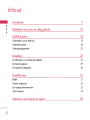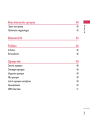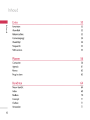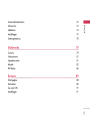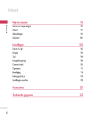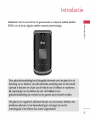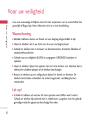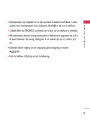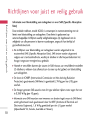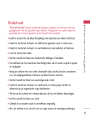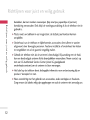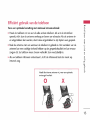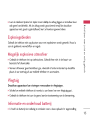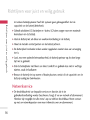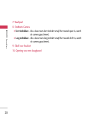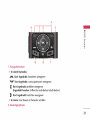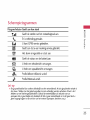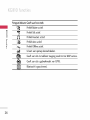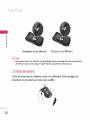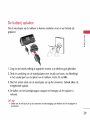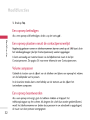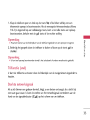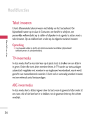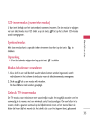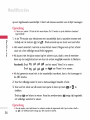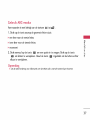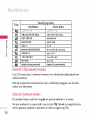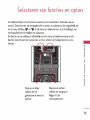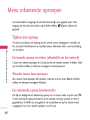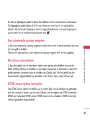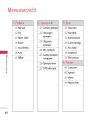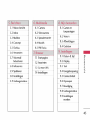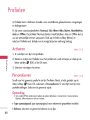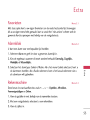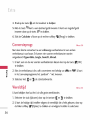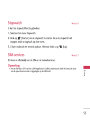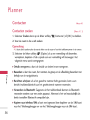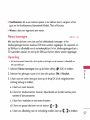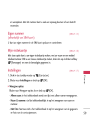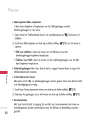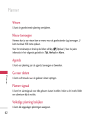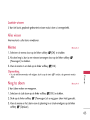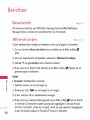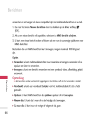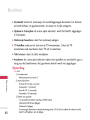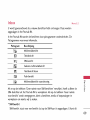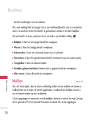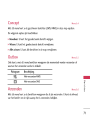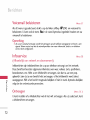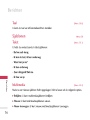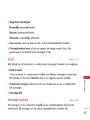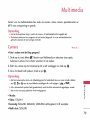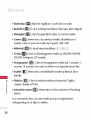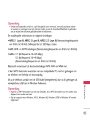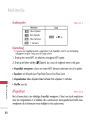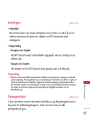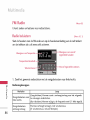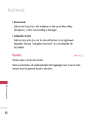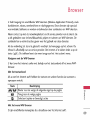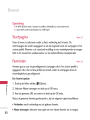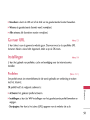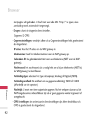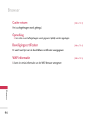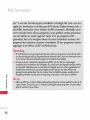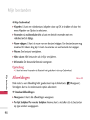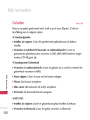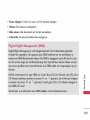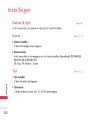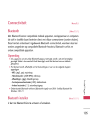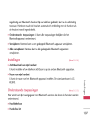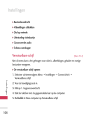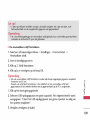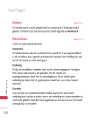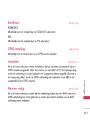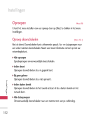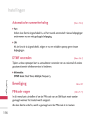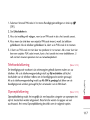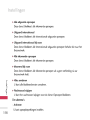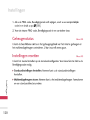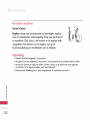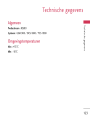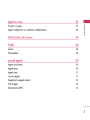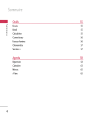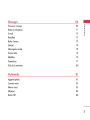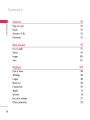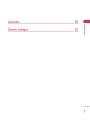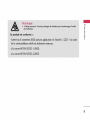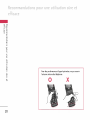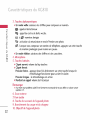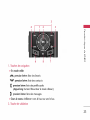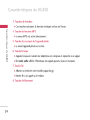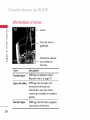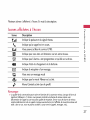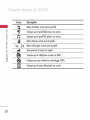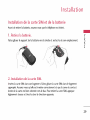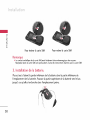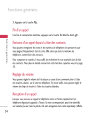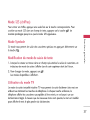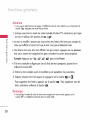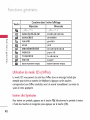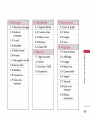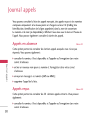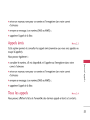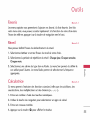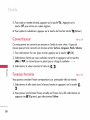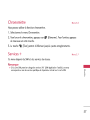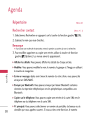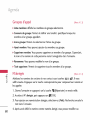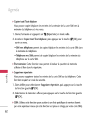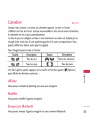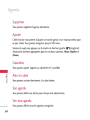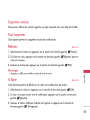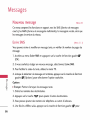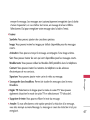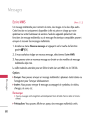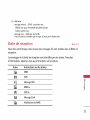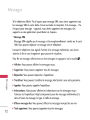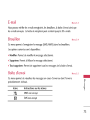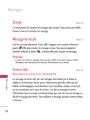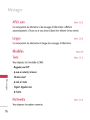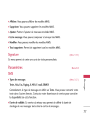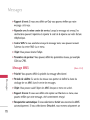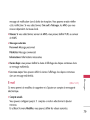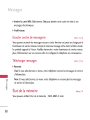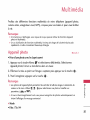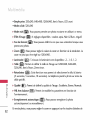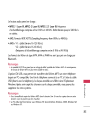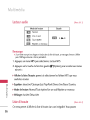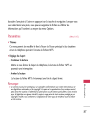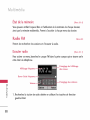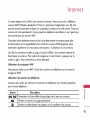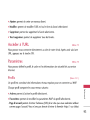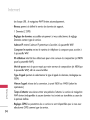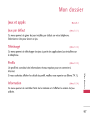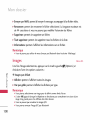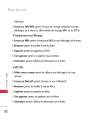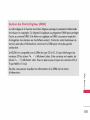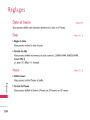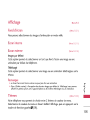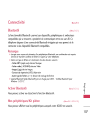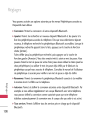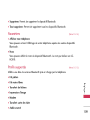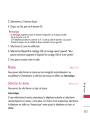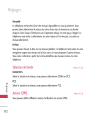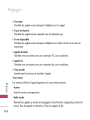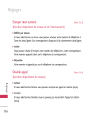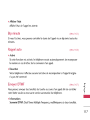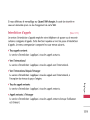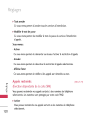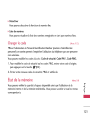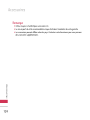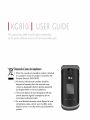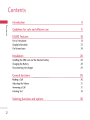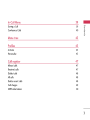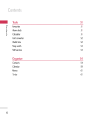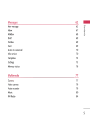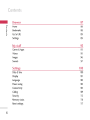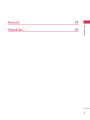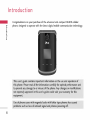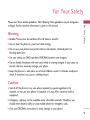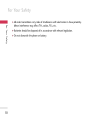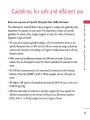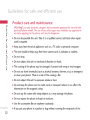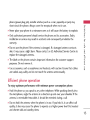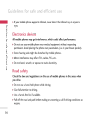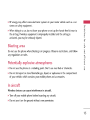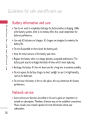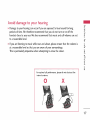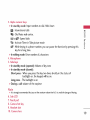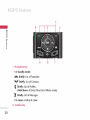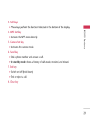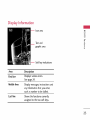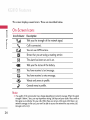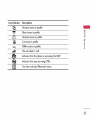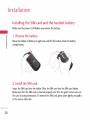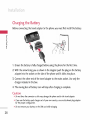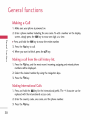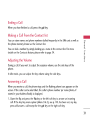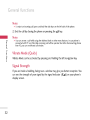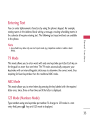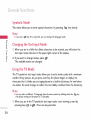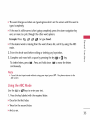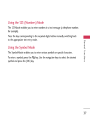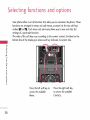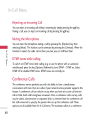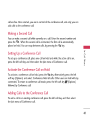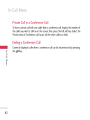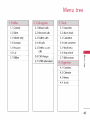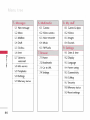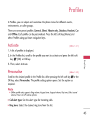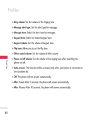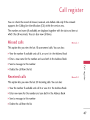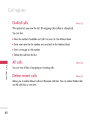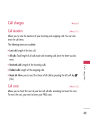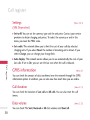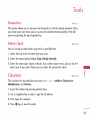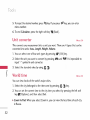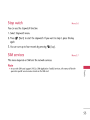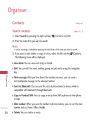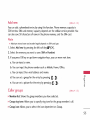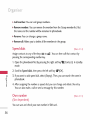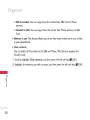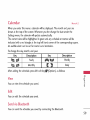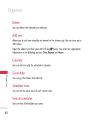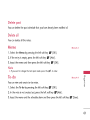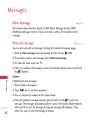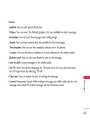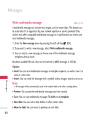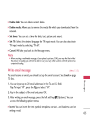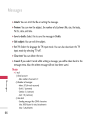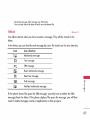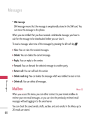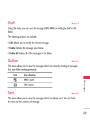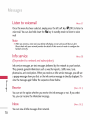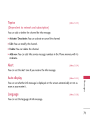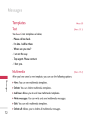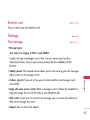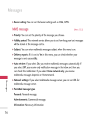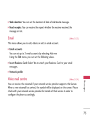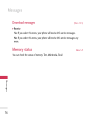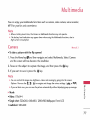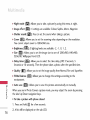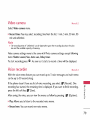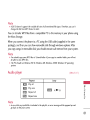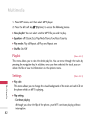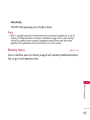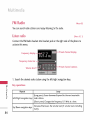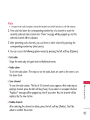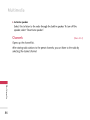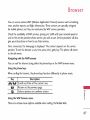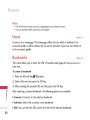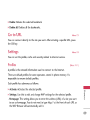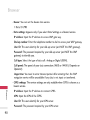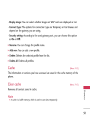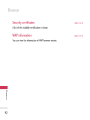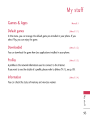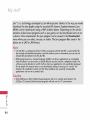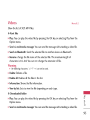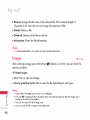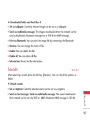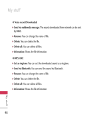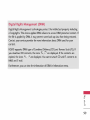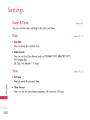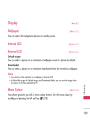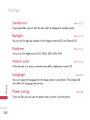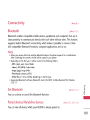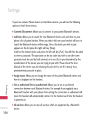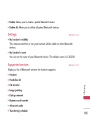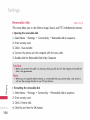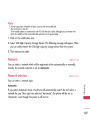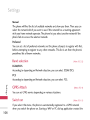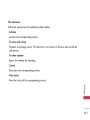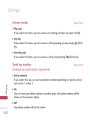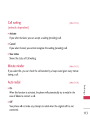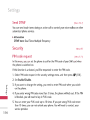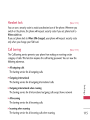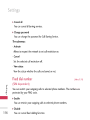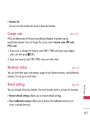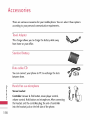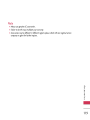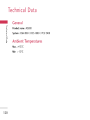Pagina laadt ...
Pagina laadt ...
Pagina laadt ...
Pagina laadt ...

Pagina laadt ...

Pagina laadt ...
Pagina laadt ...
Pagina laadt ...
Pagina laadt ...
Pagina laadt ...
Pagina laadt ...
Pagina laadt ...
Pagina laadt ...
Pagina laadt ...
Pagina laadt ...
Pagina laadt ...
Pagina laadt ...
Pagina laadt ...
Pagina laadt ...
Pagina laadt ...
Pagina laadt ...
Pagina laadt ...
Pagina laadt ...
Pagina laadt ...
Pagina laadt ...
Pagina laadt ...
Pagina laadt ...
Pagina laadt ...
Pagina laadt ...
Pagina laadt ...
Pagina laadt ...
Pagina laadt ...
Pagina laadt ...
Pagina laadt ...
Pagina laadt ...
Pagina laadt ...
Pagina laadt ...
Pagina laadt ...
Pagina laadt ...
Pagina laadt ...
Pagina laadt ...
Pagina laadt ...
Pagina laadt ...
Pagina laadt ...
Pagina laadt ...
Pagina laadt ...
Pagina laadt ...
Pagina laadt ...
Pagina laadt ...
Pagina laadt ...
Pagina laadt ...
Pagina laadt ...
Pagina laadt ...
Pagina laadt ...
Pagina laadt ...
Pagina laadt ...
Pagina laadt ...
Pagina laadt ...
Pagina laadt ...
Pagina laadt ...
Pagina laadt ...
Pagina laadt ...
Pagina laadt ...
Pagina laadt ...
Pagina laadt ...
Pagina laadt ...
Pagina laadt ...
Pagina laadt ...
Pagina laadt ...
Pagina laadt ...
Pagina laadt ...
Pagina laadt ...
Pagina laadt ...
Pagina laadt ...
Pagina laadt ...
Pagina laadt ...
Pagina laadt ...
Pagina laadt ...
Pagina laadt ...
Pagina laadt ...
Pagina laadt ...
Pagina laadt ...
Pagina laadt ...
Pagina laadt ...
Pagina laadt ...
Pagina laadt ...
Pagina laadt ...
Pagina laadt ...
Pagina laadt ...
Pagina laadt ...
Pagina laadt ...
Pagina laadt ...
Pagina laadt ...
Pagina laadt ...
Pagina laadt ...
Pagina laadt ...
Pagina laadt ...
Pagina laadt ...
Pagina laadt ...
Pagina laadt ...
Pagina laadt ...
Pagina laadt ...
Pagina laadt ...
Pagina laadt ...
Pagina laadt ...
Pagina laadt ...
Pagina laadt ...
Pagina laadt ...
Pagina laadt ...
Pagina laadt ...
Pagina laadt ...
Pagina laadt ...
Pagina laadt ...
Pagina laadt ...
Pagina laadt ...
Pagina laadt ...
Pagina laadt ...
Pagina laadt ...
Pagina laadt ...
Pagina laadt ...
Pagina laadt ...
Pagina laadt ...
Pagina laadt ...
Pagina laadt ...
Pagina laadt ...
Pagina laadt ...
Pagina laadt ...
Pagina laadt ...
Pagina laadt ...
Pagina laadt ...
Pagina laadt ...
Pagina laadt ...
Pagina laadt ...
Pagina laadt ...
Pagina laadt ...
Pagina laadt ...
Pagina laadt ...
Pagina laadt ...
Pagina laadt ...
Pagina laadt ...
Pagina laadt ...
Pagina laadt ...
Pagina laadt ...
Pagina laadt ...
Pagina laadt ...
Pagina laadt ...
Pagina laadt ...
Pagina laadt ...
Pagina laadt ...
Pagina laadt ...
Pagina laadt ...
Pagina laadt ...
Pagina laadt ...
Pagina laadt ...
Pagina laadt ...
Pagina laadt ...
Pagina laadt ...
Pagina laadt ...
Pagina laadt ...
Pagina laadt ...
Pagina laadt ...
Pagina laadt ...
Pagina laadt ...
Pagina laadt ...
Pagina laadt ...
Pagina laadt ...
Pagina laadt ...
Pagina laadt ...
Pagina laadt ...
Pagina laadt ...
Pagina laadt ...
Pagina laadt ...
Pagina laadt ...
Pagina laadt ...
Pagina laadt ...
Pagina laadt ...
Pagina laadt ...
Pagina laadt ...
Pagina laadt ...
Pagina laadt ...
Pagina laadt ...
Pagina laadt ...
Pagina laadt ...
Pagina laadt ...
Pagina laadt ...
Pagina laadt ...
Pagina laadt ...
Pagina laadt ...
Pagina laadt ...
Pagina laadt ...
Pagina laadt ...
Pagina laadt ...
Pagina laadt ...
Pagina laadt ...
Pagina laadt ...
Pagina laadt ...
Pagina laadt ...
Pagina laadt ...
Pagina laadt ...
Pagina laadt ...
Pagina laadt ...
Pagina laadt ...
Pagina laadt ...
Pagina laadt ...
Pagina laadt ...
Pagina laadt ...
Pagina laadt ...
Pagina laadt ...
Pagina laadt ...
Pagina laadt ...
Pagina laadt ...
Pagina laadt ...
Pagina laadt ...
Pagina laadt ...
Pagina laadt ...
Pagina laadt ...
Pagina laadt ...
Pagina laadt ...
Pagina laadt ...
Pagina laadt ...
Pagina laadt ...
Pagina laadt ...
Pagina laadt ...
Pagina laadt ...
Pagina laadt ...
Pagina laadt ...
Pagina laadt ...
Pagina laadt ...
Pagina laadt ...
Pagina laadt ...
Pagina laadt ...
Pagina laadt ...
Pagina laadt ...
Pagina laadt ...
Pagina laadt ...
Pagina laadt ...
Pagina laadt ...
Pagina laadt ...
Pagina laadt ...
Pagina laadt ...
Pagina laadt ...
Pagina laadt ...
Pagina laadt ...
Pagina laadt ...
Pagina laadt ...
Pagina laadt ...
Documenttranscriptie
NEDERLANDS KG 810 GEBRUIKSHANDL FRAN AIS ENGLISH KG810 Lees deze handleiding zorgvuldig alvorens met het toestel gaan P/N : MMBB0202610 ( 1.0 ) H en bewaar de aan de handleiding door slag voor te later. KG 810 GEBRUIKERSHANDLEIDING De tekst in deze gebruikte handleiding softwareversie van Uw oude toestel 1. Als het symbool kan afwijken de telefoon telefoon, afhankelijk van serviceprovider. van uw en de wegdoen met de doorgekruiste verrijdbare afvalbak op een product staat, betekent dit dat het product valt onder de Europese Richtlijn 2002/96/EC. 2. Elektrische en elektronische producten mogen niet worden meegegeven met het huishoudelijk afval, moeten worden ingeleverd bij speciale maar inzamelingspunten die door de lokale of landelijke zijn aangewezen. De correcte verwijdering van uw oude toestel helpt negatieve gevolgen voor het milieu en de menselijke gezondheid voorkomen. Wilt u meer informatie over de verwijdering van uw overheid 3. 4. oude toestel? Neem dan contact op met uw gemeente, de afvalophaaldienst of de winkel het product hebt gekocht. waar u de Inhoud Introductie Inhoud Richtlijnen 7 voor juist en veilig gebruik KG810 functies Onderdelen van 18 de telefoon 18 Scherminformatie 24 Schermpictogrammen 25 Installatie De SIM-kaart De De 27 en de batterij installeren 27 29 batterij opladen oplader loskoppelen 30 Hoofdfuncties 31 Bellen 31 Volume aanpassen 32 Een oproep beantwoorden 32 Tekst invoeren 34 Selecteren 2 10 van functies en opties 39 Menu inkomende oproepen Tijdens een Telefonische oproep vergaderingen 40 40 42 Menuoverzicht 44 Profielen 46 Activeren 46 Personaliseren 46 48 Oproep-info Gemiste oproepen 48 Ontvangen oproepen Uitgaande oproepen 48 Alle oproepen 49 Laatste oproepen Inhoud verwijderen 49 49 Oproeptarieven 50 GPRS informatie 51 3 Inhoud Extra Inhoud 53 Alarmklok 53 Rekenmachine 53 Conversieprogr. Wereldtijd Stopwatch 54 SIM-services 55 54 55 Planner 56 Contacten 56 Agenda 61 Memo 63 te doen 63 Berichten 64 Nog 4 53 Favorieten Nieuw bericht 64 Inbox 69 Mailbox 70 Concept 71 Outbox 71 Verzonden 71 Voicemail beluisteren 72 Infoservice 72 Sjablonen 74 Instellingen 75 Geheugenstatus 78 Multimedia 79 Camera 79 Videocamera 81 Spraakrecorder 81 Muziek 82 FM Radio 86 Browser 89 Startpagina 90 Favorieten 90 Ga naar URL Instellingen Inhoud 91 91 5 Inhoud Mijn Inhoud bestanden Games en toepassingen 95 Video's 97 Afbeeldingen 98 Geluiden 100 Instellingen Datum & 6 95 tijd 102 102 Display 103 Taal 104 Energiebesparing 104 Connectiviteit 105 Oproepen Beveiliging Geheugenstatus Instellingen resetten 112 116 120 120 Accessoires 121 Technische gegevens 123 Introductie Gefeliciteerd met de aanschaf KG810, met de laatste digitale van de geavanceerde en compacte mobiele communicatietechnologie. telefoon mobiele Introducie Deze gebruikershandleiding bevat belangrijke informatie over het gebruik en de bediening van uw telefoon. Lees alle informatie aandachtig door om het toestel optimaal te benutten en schade aan of misbruik van de telefoon te voorkomen. Bij aanpassingen aan de telefoon die niet uitdrukkelijk in deze gebruikershandleiding zijn vermeld, kan de garantie op het toestel vervallen. Het gebruik van magnetisch afsluitbare hoesjes voor uitvouwbare telefoons problemen opleveren. Er kan bijvoorbeeld geen ontvangst zijn van het netwerksignaal of de telefoon kan worden uitgeschakeld. kan 7 Voor uw Lees deze gevaarlijk Voruwveilghd veiligheid eenvoudige richtlijnen door. Het niet respecteren van de voorschriften illegaal zijn. Meer informatie vindt u in deze handleiding. kan of Waarschuwing ] Mobiele telefoons dienen aan boord ] Houd de telefoon niet in ] Gebruik de telefoon niet in de buurt uw van een hand vast als van vliegtuig uitgeschakeld u een voertuig te zijn. bestuurt. benzinestations, chemische fabrieken of explosiewerkzaamheden. ] Gebruik voor uw veiligheid ALLEEN de aangegeven ORIGINELE batterijen en opladers. ] Houd de telefoon tijdens het opladen niet met natte handen oplopen of de telefoon beschadigen. vast. Hierdoor kunt u elektrische schokken ] Bewaar de telefoon op een veilige plaats buiten het bereik van kinderen. De telefoon bevat kleine onderdelen die, indien losgemaakt, verstikking kunnen veroorzaken. Let ] op! Schakel de telefoon uit Gebruik de telefoon gevoelige 8 medische wanneer dit door speciale voorschriften wordt vereist. bijvoorbeeld niet in ziekenhuizen, aangezien door het gebruik apparatuur beschadigd kan raken. ] Noodoproepen zijn mogelijk voor noodoproepen daarom niet via alle draadloze netwerken beschikbaar. U dient nooit uitsluitend ] Gebruik alleen de ORIGINELE accessoires ] Alle radiozenders kunnen de buurt bevinden. Een om afhankelijk te zijn schade aan uw van de telefoon. telefoon te vermijden. storing veroorzaken in elektronische apparaten die zich in weinig storing kan al van invloed zijn op tv's, radio's, pc's, etc. ] Batterijen dienen volgens weggegooid. ] Haal de telefoon of de batterij van toepassing zijnde wetgeving niet uit de te worden Voruwveilghd behuizing. 9 Richtlijnen Informatie over voor juist en blootstelling aan radiogolven veilig gebruik en over SAR (Specific Absorption Rate) Deze mobiele telefoon, model KG810, is ontworpen in overeenstemming met blootstelling aan radiogolven. Deze limiet is gebaseerd op wetenschappelijke richtlijnen waarbij veiligheidsmarges zijn ingebouwd om de veiligheid van alle personen te kunnen waarborgen, ongeacht hun leeftijd of gezondheidstoestand. limiet Richtljnevorusgbk ] blootstelling aan radiogolven worden uitgedrukt in de (Specific Absorption Rate). SAR-testen worden uitgevoerd volgens een standaardmethode, waarbij de telefoon in alle frequentiebanden hoogst toegestane energieniveau gebruikt. De richtlijnen voor maateenheid SAR ] Hoewel er verschillen kunnen zijn tussen de SAR-niveaus LG-telefoons, voldoen deze allemaal aan ] de eisen op het aan van het verschillende modellen gebied van blootstelling radiogolven. De door de ICNIRP (International Commission on Non-Ionizing Radiation Protection) geadviseerde SAR-limiet is gemiddeld 2 W/kg per tien (10) gram weefsel. ] De hoogst gemeten W/kg (per is 0,380 ] Informatie SAR-waarde 10 voor dit type telefoon tijdens tests tegen het oor gram). over SAR-waarden voor inwoners van landen/regio's waar de SAR-limiet gehanteerd zoals geadviseerd door het IEEE (Institute of Electrical and Electronics Engineers), 1,6 W/kg gemiddeld per een (1) gram weefsel (bijvoorbeeld VS, Canada, Australi en Taiwan). wordt 10 de voor Onderhoud Waarschuwing! Gebruik uitsluitend batterijen, opladers en accessoires die zijn goedgekeurd voor dit specifieke type telefoon. Het gebruik van andere types kan gevaarlijk zijn en kan de garantie op het toestel doen vervallen. ] Haal het toestel niet uit elkaar. ] Houd het toestel uit de buurt van elektrische ] Houd het toestel uit de buurt van warmtebronnen zoals radiators ] Laat het toestel niet vallen. ] Stel het toestel niet bloot ] Het omhulsel of ] van aan Raadpleeg voor mechanische het toestel kan reparaties een erkend technicus. apparaten zoals tv, radio trillingen en pc. fornuizen. of schokken. raken als het wordt beschadigd en verpakt in papier vinylpapier. Reinig de telefoon niet met of reinigingsmiddelen. enz.) sterke chemicali n Hierdoor ] Stel het toestel niet bloot ] Houd het toestel uit de buurt informatie op de aan zou overmatige van rook of stof. creditcards magnetische strips Tik niet op het scherm met ] Stel het toestel niet bloot ] Gebruik de accessoires zoals de oortelefoon ] Als u de telefoon in uw en andere pasjes; dit kan de Richtljnevorusgbk be nvloeden. ] scherpe objecten, aan (bijv. alcohol, benzine, verdunners brand kunnen ontstaan. dit kan de telefoon beschadigen. vocht. zak of in een tas zorgvuldig. stopt zonder de voedingsaansluiting te 11 Richtlijnen voor juist en veilig gebruik bedekken, kunnen metalen voorwerpen (bijv. muntjes, paperclips of pennen) kortsluiting gebruik is. ] Richtljnevorusgbk 12 Plaats nooit veroorzaken. Dek uw telefoon in altijd een de voedingsaansluiting magnetron; de batterij zou af als de telefoon niet in hierdoor kunnen ontploffen. ] Onderhoud van de telefoon en bijbehorende accessoires dient alleen te worden uitgevoerd door bevoegde personen. Foutieve installatie of onderhoud kan leiden tot ongelukken en zal de garantie ongeldig maken. ] Gebruik de telefoon niet als de antenne is kan met een een beschadigde LG Authorized Service onderhoudscentrum) beschadigd. Bij aanraking met de huid, brandplekken veroorzaken. Neem contact op Center (door LG goedgekeurd antenne lichte om de antenne te laten vervangen. ] Het label op de telefoon bevat product. Verwijder het niet. ] Wees belangrijke informatie voor ondersteuning bij uw voorzichtig met het gebruik van accessoires, zoals oordopjes en headsets. Zorg ervoor dat kabels veilig zijn opgeborgen en raak de antenne niet onnodig aan. Effici nt Voor ] een gebruik van optimale benutting Houd de telefoon net zo de telefoon met minimaal stroomverbruik: vast als elke andere telefoon. Als u in de microfoon spreekt, richt dan de antenne omhoog en boven uw schouder. Als de antenne inen uitgetrokken kan worden, dient deze uitgetrokken te zijn tijdens een gesprek. ] Raak de antenne niet antenne kan aan wanneer de telefoon in gebruik is. Het aanraken invloed hebben op de gesprekskwaliteit en kan zorgen dat de telefoon meer stroom verbruikt dan noodzakelijk is. ] Als uw een nadelige van telefoon infrarood ondersteunt, richt de infraroodstraal dan nooit op iemands oog Houdt de interne antenne ontvangst kwaliteit. vrij, voor een de ervoor optimale Richtljnevorusgbk 13 Richtlijnen juist voor veilig gebruik en Elektronische apparaten Alle mobiele telefoons kunnen Richtljnevorusgbk ] aan storingen Gebruik telefoon niet in de buurt uw van medische ] Sommige gehoorapparaten ] De telefoon kan ook ] die de prestaties apparatuur zonder hiervoor vooraf toestemming te vragen. Houd de telefoon op afstand draag deze niet in een borstzak. Zorg dat kunnen enige storing de kaart niet wordt storing ondervinden veroorzaken verbogen, van van uw mobiele telefoons. bij tv's, radio's, pc's, bekrast of pacemaker, blootgesteld aan enz. statische elektriciteit. op de weg Veiligheid Kijk de uw bestaande wetten voertuig in de landen en regels na rijdt. Houd de telefoon niet in de hand ] Houd ] Maak ] Als dit ] uw aandacht gebruik van gezien de auto alvorens RF-energie kan zoals autoradio bij een over het gebruik van mobiele telefoons in waar u ] uw 14 onderhevig zijn be nvloeden. nadelig terwijl u aan het rijden bent. de weg. handsfree kit, indien beschikbaar. rijomstandigheden verstandiger is, verlaat een telefoongesprek te gaan voeren. dan de weg en parkeer sommige elektronische systemen in uw gemotoriseerde voertuig, en beveiligingsapparatuur, nadelig be nvloeden. ] Laat de telefoon het tijdens rijden nooit vlakbij de airbag liggen en installeer daar ook geen handsfreekit. Als de airbag wordt geactiveerd terwijl de draadloze apparatuur niet goed is ge nstalleerd, kunt u hierdoor gewond raken. Explosiegebieden Gebruik de telefoon niet op plaatsen waar met aan de geldende voorschiften en regels. Mogelijk explosieve explosieven wordt gewerkt. Houd u atmosfeer ] Gebruik de telefoon niet op tankstations. Gebruik hem niet in de buurt brandstof of chemicali n. ] Vervoer of bewaar geen brandbaar gas, vloeistof of ander materiaal op dezelfde plaats in uw voertuig als uw mobiele telefoon en accessoires. van Vliegtuig Draadloze apparatuur kan ] Schakel ] Gebruik de telefoon niet uw Informatie ] U hoeft de storingen veroorzaken in mobiele telefoon uit voordat en batterij aan de grond onderhoud niet volledig u aan zonder boord vliegtuigen. van een toestemming Richtljnevorusgbk vliegtuig gaat. van de bemanning. batterij te ontladen voor u deze oplaadt. In tegenstelling 15 Richtlijnen tot andere capaciteit ] van de ] Houd de metalen De batterij batterij veilig gebruik en heeft dit systeem geen geheugeneffect dat de nvloedt. Gebruik uitsluitend Haal de LG-batterijen batterij. niet uit elkaar en contactpunten en -laders. LG-laders zorgen voorkom van de kan honderden malen worden kortsluiting batterij in de voor een maximale batterij. schoon. opgeladen voordat deze aan vervanging toe is. ] Laad, tijd ] optimale betrouwbaarheid, gebruikt. voor een niet is Stel de batterijlader niet bloot aan de batterij opnieuw direct zonlicht en gebruik op als deze deze niet in lange vochtige ruimtes, zoals de badkamer. ] Bewaar de batterij niet op warme batterij nadelig kan be nvloeden. of koude plaatsen, omdat dit de capaciteit van de Netwerkservice ] 16 batterijsystemen de batterij be ] ] juist van levensduur Richtljnevorusgbk voor De beschikbaarheid van bepaalde services en functies die in de gebruikershandleiding worden beschreven, hangt af van uw netwerk of abonnement. Hierdoor zijn mogelijk niet alle menu's op uw telefoon beschikbaar. Neem contact op met uw netwerkoperator voor meer informatie over uw abonnement. Voorkom ] ] gehoorbeschadiging Er kan gehoorbeschadiging optreden als u te lang aan hard geluid wordt blootgesteld. Daarom raden wij u aan de headset niet te dicht bij uw oren te schakelen. Zet het muziek- en gespreksvolume niet te hoog. Zet het volume niet te geluiden uit oversteekt. uw in of uit hoog als u buitenshuis naar muziek luistert, zodat u de omgeving nog kunt horen. Dit is vooral belangrijk als u de straat Richtljnevorusgbk 17 KG810 functies 1 10 5 KG810functies 6 2 Menu Menu Contacten 7 8 5 3 9 4 Onderdelen van de telefoon 1. Oortelefoon 2. Hoofd-LCD ] Boven: Pictogrammen die de andere functies aangeven. ] 18 Onder: softkeys signaalsterkte, het batterijniveau en verscheidene 3. Alfanumerieke toetsen ] In stand-bymodus: houdt de hieronder weergeven toets ingedrukt voor de desbetreffende functie. - - Internationale oproepen - - - Menu Snelkiezen voor Tijdens voicemail-centrum activeren het intoetsen van een onderbreken door deze toets ] In KG810functies Voicemail-centrum bellen t/m bewerkingsmodus: cijfers en telefoonnummer kunt lang ingedrukt u de functie te houden. tekens invoeren 4. Microfoon aan de zijkant stand-bymodus (indien geopend): stand-bymodus (gesloten): 5. Toetsen ] In ] In Kort indrukken van de toetsen terwijl het backlight uitgeschakeld. Lang indrukken Als u deze toets lang indrukt terwijl het backlight is uitgeschakeld, wordt het toetsenblok uitgeschakeld. Tijdens een oproep: volume van de luidspreker - Als volume u deze toets twee keer kort indrukt ingeschakeld, is wordt het toetsenblok - ] Opmerking ] We raden gehoor te u ten zeerste aan het maximale geluidsniveau in te stellen op 3 om uw beschermen. 6. Sub-LCD 19 7. Touchpad 8. Sneltoets Camera ] KG810functies 20 Kort indrukken - Als terwijl het toestel open is, wordt geactiveerd. Als u deze toets lang indrukt terwijl het toestel dicht is, wordt de camera geactiveerd. de ] Lang indrukken - u deze toets kort indrukt camera 9. Sleuf voor headset 10. Opening voor een draagkoord 3 4 1 2 5 KG810functies 687 1. Navigatietoetsen In ] stand-bymodus: favorieten weergeven Kort ingedrukt: Kort ingedrukt: contactpersonen weergeven Kort ingedrukt: profielen weergeven (Ingedrukt houden: trilfunctie inschakelen/uitschakelen) Kort In ] 2. ingedrukt: menu: naar berichten weergeven boven en beneden scrollen Bevestigingstoets 21 KG810 functies 3. Softkeys ] Deze toetsen hebben de functie die onderin het LCD-display wordt weergegeven. 4. Sneltoets MP3 KG810functies ] Hiermee activeert direct het MP3-menu. 5. Sneltoets Camera ] Hiermee activeert u de cameramodus. 6. Verzendtoets ] Een telefoonnummer kiezen ] In stand-bymodus: oproepen hiermee en oproepen beantwoorden. geeft u de weer. 7. Eindetoets uitschakelen ] In- ] Een oproep en 8. Annuleertoets 22 (ingedrukt houden) be indigen of afwijzen. geplaatste, ontvangen en gemiste Achterkant Batterijcontacten KG810functies Batterij Ruimte voor SIM- kaart Aansluiting voor batterijoplader, Headset en USB kabel. Opmerking ] Zorg ervoor dat de telefoon is ingeschakeld en dat USB/gegevens-overdracht ingeschakeld voordat u de is USB-kabel aansluit. 23 KG810 functies Scherminformatie Pictogrammen KG810functies Tekst Menu Contacten Contacten Gebied Omschrijving Toont verschillende Middelste regels Zie pagina Toont afbeeldingen Softkeys Eerste regel en pictogrammen. 25. berichten, instructies u invoert, en alle informatie die bijvoorbeeld Laatste regel moment twee 24 een telefoonnummer. Toont de functies die op dat zijn toegewezen softkeys. aan de Schermpictogrammen Pictogram/Indicator Geeft aan hoe sterk Geeft de sterkte Er is het van netwerksignaal aan. verbinding gemaakt. U kunt GPRS-service Geeft aan dat Het alarm is u een gebruiken. roaming-service gebruikt. ingesteld Geeft de status van staat aan. batterij aan. en de U hebt een tekstbericht U hebt een spraakbericht ontvangen. KG810functies ontvangen. Profiel Alleen trilfunctie actief. Profiel Normaal actief. Let op ] De gesprekskwaliteit kan vari ren afhankelijk van het netwerkbereik. Als de signaalsterkte minder is dan twee 2 balkjes, kan het geluid wegvallen, kan de verbinding worden verbroken of kunt u last hebben van een slechte geluidskwaliteit. Gebruik de netwerkbalkjes als indicatie voor uw oproepen. Als er geen balkjes zijn, betekent dit dat er geen netwerkbereik is. In dat geval kunt u geen toegang krijgen tot de services van het netwerk (oproepen, berichten, enz.). 25 KG810 functies Pictogram/Indicator Geeft hoe sterk aan Profiel Buiten actief. Profiel Stil actief. KG810functies Profiel Headset actief. Profiel Auto actief. Profiel Offline actief. U kunt een oproep doorschakelen. Geeft aan dat de telefoon Geeft aan dat Bluetooth is 26 u toegang zoekt gebruikmaakt geactiveerd. van GPRS. tot de WAP-service. Installatie De SIM-kaart Zorg 1. ervoor Verwijder Schuif de de en dat de telefoon is de batterijklep batterij uitgeschakeld installeren voor u de batterij verwijdert. batterij. naar rechts en haal de batterij uit het Instal ie batterijvak. L IG ne ho I OO 1 ne ho A raP me a MEG lC ita ig nD o ti olu 3 . M raP me Ca l gita EGA 3 1 i . nD io t olu s hRe Hg s hRe Hig 2. Plaats de SIM-kaart. Plaats de SIM-kaart in de SIM-kaarthouder. geplaatst en en schuif de Zorg ervoor dat de SIM-kaart juist is goudkleurige contactpunten naar beneden zijn gericht. Druk SIM-kaart in de tegenovergestelde richting om de SIM-kaart te dat de licht verwijderen. 27 Installatie Instal ie Verwijderen van Plaatsen de SIM-kaart van de SIM-kaart Let op metalen stukje in de SIM-kaart kan gemakkelijk worden beschadigd door krassen. Behandel de SIM-kaart daarom voorzichtig en volg de bij de kaart geleverde instructies op. ] Het 3. Plaats de Plaats de batterij. batterij bovenkant van de met de onderkant onder in het batterij aan ne ho raP A me a MEG lC gita Di ton lu so hRe 1 H 28 batterijvak. totdat deze vastklikt. 3 . g Druk vervolgens de De batterij opladen Om de reisadapter geplaatst. op de telefoon te kunnen aansluiten, moet er een batterij zijn Instal ie 1. Zorg dat de batterij volledig 2. Druk de in het aansluiting aansluitpunt aan van 3. Sluit het andere einde de de van is opgeladen voordat u de de telefoon batterijadapter (met pijl zijkant van de telefoon, totdat de reisadapter aan naar gaat gebruiken. boven, zie afbeelding) dit vastklikt. op het stroomnet. Gebruik alleen de meegeleverde oplader. 4. De balken van het batterijpictogram stoppen met bewegen als het opladen is voltooid. Let op ] Oefen niet te veel druk uit op de connector voorkomen. om beschadiging van telefoon en/of reisadapter te 29 Installatie ] Gebruik uitsluitend de batterijoplader bestemd voor het land waarin u het toestel gebruikt. en dat u de laadadapter van de juiste Zorg er voor dat u de juiste aansluitingsadapter hebt spanning voorziet. ] Instal ie Verwijder tijdens opladen Opmerking nooit de bij onweer het stroomsnoer en kortsluiting en brand te voorkomen. de batterij of de SIM-kaart. ] Haal ] Zorg ervoor dat geen scherpe oplader uit het stopcontact. ] Plaats of beantwoord geen oproepen met de telefoon kortsluiting en/of elektrische schokken of brand. Dit om overspanning, voorwerpen zoals tanden en nagels van huisdieren in contact komen met de laadcontacten. Hierdoor zou brand kunnen ontstaan. De tijdens het opladen. Dit kan leiden tot oplader loskoppelen Koppel vast te 30 het de reisadapter los van de telefoon door de pakken en recht uit de telefoon te trekken. connector goed aan de zijkanten Hoofdfuncties Bellen 1. Controleer of 2. Toets het uw telefoon is volledige ingeschakeld. telefoonnummer in, dus inclusief het netnummer. Als op het scherm wilt bewerken, hoeft telkens een cijfer te verwijderen. nummer om ] Houd de annuleertoets u alleen op de toets enige tijd ingedrukt het om volledige u een te drukken nummer Hofduncties te wissen. 3. Druk op de toets 4. U kunt ophangen Een oproep 2. Gebruik de 3.Drukop toets oproepen oproep te door op de toets plaatsen 1. Druk op de gemiste om een om weer vanuit de de plaatsen. te drukken. belgeschiedenislijst. nummers van alle recent ingekomen, uitgegane en te geven. navigatietoetsen om het gewenste nummer te selecteren. . Internationaal bellen 1. Houd de toets ingedrukt om de internationale teken "+" selecteert automatisch de internationale 2. Voer de landcode, het netnummer en toegangscode in toegangscode. te voeren. Het het telefoonnummer in. 31 Hoofdfuncties 3.Drukop . Een oproep Als Hofduncties u een be indigen oproep wilt Een oproep be indigen, plaatsen drukt u vanuit de op de toets . contactpersonenlijst Regelmatig gekozen namen en telefoonnummers kunnen zowel op de SIM-kaart het telefoongeheugen (de lijst Contactpersonen) worden opgeslagen. als in U kunt eenvoudig een nummer kiezen via de bijbehorende naam in de lijst Contactpersonen. Zie pagina 56 voor meer informatie over Contactpersonen. Volume aanpassen Gebruik de toetsen van de aan luidspreker aan de zijkant van de telefoon om tijdens een oproep het volume te passen. In de inactieve modus kunt u met behulp van de toetsen aan de zijkant het toetsvolume aanpassen. Een oproep beantwoorden Als u een oproep ontvangt, gaat de telefoon rinkelen en knippert het op het scherm. Als degene die u belt kan worden ge wordt het telefoonnummer en (indien deze persoon in uw adresboek is telefoonpictogram de 32 naam van deze persoon weergegeven. dentificeerd, opgeslagen) of de linker softkey om een Klap de telefoon open en druk op de toets inkomende oproep te beantwoorden. Als de menuoptie Antwoordmodus (Menu 9.6.2) is ingesteld op een willekeurige toets, kunt u met elke toets een oproep 1. beantwoorden, behalve Opmerking Houd de toetsen ] 2. Be indig het aan de gesprek met de linkerzijkant toets of de rechter van de telefoon softkey. ingedrukt om een oproep te negeren. door de telefoon te sluiten of door op de toets Hofduncties te drukken. Opmerking ] U kunt oproep beantwoorden een Trilfunctie terwijl u het adresboek of andere menufuncties gebruikt. (snel) U kunt de trilfunctie activeren door de linkerzijde van de navigatietoets ingedrukt te houden. Sterkte Als u netwerksignaal zich binnen een raam gaat hand de van een gebouw bevindt, krijgt staan. U kunt de sterkte signaalindicator ( ) van u een het betere ontvangst als netwerksignaal op het scherm van uw u dicht controleren aan bij de telefoon. 33 Hoofdfuncties Tekst invoeren U kunt alfanumerieke tekens invoeren met behulp van het toetsenbord. Om bijvoorbeeld namen op te slaan in Contacten, een bericht te schrijven, een persoonlijke welkomsttekst op te stellen of afspraken in de agenda te zetten, moet tekst invoeren. Op uw telefoon kunt u tekst op de volgende manieren invoeren: Hofduncties Opmerking bepaalde velden is slechts een tekstinvoermodus beschikbaar telefoonnummers in adresboekvelden). ] Voor u (bijvoorbeeld T9-invoermodus In deze modus hoeft u maar een keer op de juiste toets te drukken te geven. Onder elke toets zitten meerdere letters. In T9 worden automatisch vergeleken een letter in toetsaanslagen ingebouwd woordenboek, waarin wordt en eenvoudig woorden invoeren, overeenkomende woorden. U kunt snel gezocht naar met minimaal aantal een met woorden in om een uw toetsaanslagen. ABC-invoermodus In deze modus kunt een, verschijnt. 34 u letters ingeven door de toets waar de gewenste letter onder zit twee, drie of vier keer kort in te drukken, tot de gewenste letter op het scherm 123-invoermodus U kunt met van een behulp van tekstmodus (numerieke modus) het toetsenbord naar 123 drukt u nummers op de toets invoeren. Om de modus te wijzigen tot op het scherm 123-modus wordt weergegeven. Symboolmodus Met deze modus kunt u speciale tekens invoeren door kort op de toets te drukken. Opmerking ] U kunt de taalmodus wijzigen door lang op de toets te drukken. Hofduncties Modus tekstinvoer veranderen 1. Als u zich in een veld bevindt waarin tekens kunnen worden rechtsboven in het scherm de indicator voor ingevoerd, wordt de tekstinvoermodus weergeven. 2. Druk op als u van modus wilt wisselen. De beschikbare modi worden gewijzigd. Gebruik T9-invoermodus maakt het mogelijk woorden snel en toetsaanslagen. Om een letter in te voeren, drukt u gewoon eenmaal op de bijbehorende toets en het toestel kiest de letter die hoort bij het woord dat het denkt dat u aan het ingeven bent, gebaseerd De T9-modus eenvoudig voor tekstinvoer met in te voeren, met een woordenlijst minimaal aantal 35 Hoofdfuncties op ingebouwde woordenlijst. een U kunt ook nieuwe woorden Opmerking ] U kunt een andere T9-taal uit het menu aan de lijst toevoegen. kiezen. De T9-modus is op de telefoon standaard ingeschakeld. 1. In de T9-modus Hofduncties behulp ] van tekstinvoer met tot Het woord verandert naarmate staat tot ] voor de toetsen u het volledige . u meer woord hebt kunt letters invoert. woorden invoeren met u een toets letter. voor een Negeer wat op het scherm ingegeven. Als daarna niet het keren op de juiste woord op het scherm staat, drukt u een of meerdere navigatietoetsen om door de andere mogelijke woorden te bladeren. Voorbeeld: Druk om Druk ] woordenlijst Druk eenmaal op Als het het woord 'Hond' in te en gewenste woord niet in de om 'Home' in te woordenlijst voorkomt, kunt voeren. voeren. u het toevoegen in de ABC-modus. 2. Voer het volledige 3. Voer het einde aan woord in van voor u elk woord toetsaanslagen een spatie bewerkt of wist. in door op toets of te drukken. Druk op om volledige om letters te wissen. Houd de annuleertoets enige tijd ingedrukt woorden te wissen. Opmerking ] Om 36 op de modus voor tekstinvoer te verlaten zonder de ingevoerde tekst op te slaan, drukt De telefoon keert terug naar het inactieve scherm. . u Gebruik ABC-modus Voer woorden in met behulp van 1. Druk op de toets waarop de ] een keer ] twee voor keer de toetsen gewenste tot . letter staat: de eerste letter, voor de tweede letter, ] enzovoort 2. Druk eenmaal op de toets om een spatie in te voegen. Druk op de toets om letters te verwijderen. Houd de toets ingedrukt om de letters achter elkaar te verwijderen. Opmerking ] Zie de tabel verderop voor informatie over de tekens die u Hofduncties met de toetsen kunt invoeren. 37 Hoofdfuncties Beschrijving tekens Toets Hoofdletters .,/?!-:' "1 ABC2AAAAAAÆC abc2aaaaaaæc DEF3EEEE def3eeee ˇ GHI4IIII Hofduncties G ghi4iiiiˇg JKL5 jkl5 MNO6NOØOOOOŒ mno6noøooooœ PQRS7ß pqrs7ß TUV8UUUU tuv8uuuu WXYZ9 wxyz9 Spatie Gebruik Kleine letters .,/?!-:' "1 0 Spatie [Lang drukken] 0 [Lang drukken] 123(nummer)-modus In de 123-modus kunt u nummers invoeren in een tekstbericht (bijvoorbeeld een telefoonnummer). Druk op de gewenste nummertoetsen modus voor tekstinvoer. Gebruik De Om om 38 symbool een handmatig teruggaat naar de juiste Symbool-modus Symbool-modus het voor u maakt het in te voeren gewenste symbool mogelijk om speciale drukt u karakters in te voeren. Gebruik de navigatietoetsen op de toets en druk vervolgens op [OK]. te selecteren Selecteren Uw telefoon biedt tal wensen. Deze functies van functies waarmee u zijn ondergebracht via de twee functies van . toetsen ziet u opties het toestel kunt afstemmen op uw en submenu's die toegankelijk in menu's en In elk menu en softkeys een bepaalde functie bekijken en aanpassen. De functie van de softkeys is afhankelijk van het bevindt, direct boven de en submenu kunt menu u de instellingen of submenu waarin in het scherm de huidige functie u van zijn van zich de toetsen. Menu Druk op de rechter Druk op de linker softkey om het geselecteerde openen. menu Contacten Contacten te softkey om toegang krijgen tot de te Selctrnvafuisop contactpersonen. 39 Menu inkomende oproepen Uw toestel biedt toegang u toegang tot extra functies tot deze functies drukt u terwijl u een gesprek voert. Voor softkey [Opties] tijdens het op de linker gesprek. Tijdens een van Menuikomdpr menu de dat oproep een oproep op het scherm wordt weergegeven, verschilt van het standaard hoofdmenu in de standby-modus. Hieronder vindt u een beschrijving Het tijdens opties. Een tweede oproep verrichten U kunt (afhankelijk van het netwerk) opvragen uit Contacten om een tweede nummer te bellen. Druk op de rechter softkey en selecteer vervolgens Contactpersonen. een nummer Wisselen tussen twee oproepen Als u tussen twee oproepen wilt softkey en selecteer vervolgens wisselen, druk dan u op de toets of de linker Wisselen. Een inkomende oproep beantwoorden belsignaal een inkomende oproep aan te nemen, drukt u op de toets gewaarschuwd als u een oproep ontvangt wanneer u reeds in gesprek bent. Er klinkt dan een geluid in de oortelefoon en op het scherm wordt Om bij een U kunt ook worden aangegeven dat 40 er een tweede oproep in wacht staat. . De functie Oproep in wacht is alleen beschikbaar als het netwerk deze ondersteunt. Oproep in wacht (Menu 9.6.4) voor informatie over het in- en uitschakelen hiervan. Als de functie Oproep in wacht is ingeschakeld, kunt u de eerste oproep in Zie wacht zetten en de tweede beantwoorden met Een inkomende oproep U kunt . weigeren weigeren de toets inkomende oproep te drukken. Tijdens oproep kunt inkomende oproep negeren met de toets een een u een zonder deze eerst te beantwoorden door op key. Menuikomdpr Microfoon uitschakelen U kunt het geluid van de microfoon tijdens een oproep uitschakelen door op de softkey [Opties] te drukken en vervolgens Geluid uit te selecteren. U kunt het geluid opnieuw aanzetten door te drukken op [Geluid aan]. Als het geluid op het toestel wordt uitgeschakeld, kan de beller u niet horen, maar u hem of haar wel. linker DTMF-tonen Om DTMF-tonen met een DTMF centrale aan. normaal tijdens het bellen tijdens het bellen aan te zetten (bijv. om de telefoon te gebruiken ) drukt u op de toets [Opties] en vervolgens op DTMF verzenden Selecteer DTMF uit om DTMF-tonen uit te schakelen. DTMF-tonen - zijn gesproken ingeschakeld. 41 Menu inkomende oproepen Telefonische vergaderingen Met de Menuikomdpr mogelijkheid voor telefonische vergaderingen kunt u met meerdere mensen tegelijk bellen. Uw netwerkprovider moet deze functie dan wel ondersteunen. Het is alleen mogelijk om een telefonische vergadering te starten als er een oproep in de wacht staat en een oproep actief is, dus als beide oproepen zijn aangenomen. Als de telefonische vergadering eenmaal is gestart, kunnen oproepen worden toegevoegd, afgebroken of gescheiden (uit de vergadering verwijderd, maar nog steeds met uw toestel verbonden). Dit kan alleen worden gedaan door degene die de vergadering heeft gestart. Deze opties zijn beschikbaar in het menu voor inkomende oproepen. Een telefonische vergadering kan maximaal vijf deelnemers hebben. Als de conferentie eenmaal is gestart, hebt u de controle hierover en kunt u als enige deelnemers toevoegen. Een tweede oproep verrichten U kunt een tweede oproep verrichten terwijl u reeds in gesprek bent. Geef het en druk op de toets Wanneer de verbinding tot stand is telefoonnummer in . wordt de eerste oproep automatisch in wacht oproep via de toets gebracht, gezet. U kunt wisselen van . Een telefonische vergadering starten U zet een telefonische vergadering als volgt op: zet een oproep in de wacht en druk in de actieve oproep op de linker softkey. Selecteer vervolgens in het menu voor telefonische vergaderingen de optie voor deelname. 42 De telefonische vergadering in de wacht zetten Druk op de toets om een telefonische vergadering die in de wacht staat terug te nemen. U kunt ook op de linker softkey [Opties] drukken en Conferentie/Oproepen in wachtstand te selecteren. Andere gebruikers die in wacht staan, blijven verbonden. Wilt u linker terugkeren naar de modus voor telefonische vergaderingen, softkey [Opties] en vervolgens op Conferentie. Oproepen Wilt u een de linker voor aan oproep softkey en vergadering toevoegen actieve telefonische selecteer in het menu voor vergadering toevoegen, druk dan op vergaderingen de optie telefonische deelname. Priv -gesprek Wilt de telefonische aan een druk dan op de in een telefonische vergadering aan een telefonische vergadering, geef dan het telefoonnummer van deze persoon weer in het scherm en druk vervolgens op de linker softkey. Selecteer in het menu voor telefonische vergaderingen de optie voor prive om alle andere deelnemers in de wacht te zetten. u een prive-gesprek Een telefonische voeren met een deelnemer Menuikomdpr vergadering be indigen U kunt de momenteel weergegeven deelnemer de vergadering verwijderen door op de toets aan een telefonische vergadering uit te drukken. 43 Menuoverzicht 1. Profielen 2. Oproep-info 2.1 Gemiste oproepen 3.1 Favorieten 1.2 Stil 2.2 1.3 Alleen trillen 1.4 Buiten 1.5 Hoofdtelefon 1.6 Auto 1.7 Offline Menuovrzicht 3. Extra 1.1 Normaal 2.3 Ontvangen 3.2 Alarmklok oproepen 3.3 Rekenmachine Uitgaande 3.4 Conversieprogr. 3.5 Wereldtijd 3.6 Stopwatch oproepen 2.4 Alle oproepen 2.5 Laatste oproepen verwijderen 2.6 Oproeptarieven 2.7 GPRS informatie 3.7 SIM-services 4. Planner 4.1 Contacten 4.2 4.4 44 Agenda 4.3 Memo Nog te doen 5. Berichten 5.1 Nieuw bericht 6. Multimedia 6.1 Camera 6.2 Videocamera 5.3 Mailbox 6.3 5.4 6.4 Muziek 5.5 Outbox 5.6 Verzonden 5.7 Voicemail beluisteren 5.8 Infoservice 5.9 Sjablonen Spraakrecorder Startpagina 7.2 Favorieten 7.4 naar URL Instellingen en 8.2 Video's Afbeeldingen 8.4 Geluiden 9. 7. Browser 7.3 Ga bestanden toepassingen 8.3 6.5 FM Radio 7.1 Mjin 8.1 Games 5.2 Inbox Concept 8. Instellingen 9.1 Datum & 9.2 tijd Display 9.3 Taal 9.4 Energiebesparing 5.0 Instellingen 9.5 Connectiviteit 5. * Geheugenstatus 9.6 Oproepen 9.7 Beveiliging 9.8 Geheugenstatus 9.9 Menuovrzicht Instellingen resetten 45 Profielen In Profielen kunt en beltonen instellen u verschillende voor gebeurtenissen, omgevingen bellergroepen. standaardprofielens: Normaal, Stil, Alleen trillen, Buiten, Hoofdtelefon, profielen Normaal, Buiten, Hoofdtelefoon, Auto en Offline kunt u aan uw persoonlijke wensen aanpassen. Druk op de linker softkey [Menu] en selecteer Profielen met behulp van de navigatietoetsen omhoog/omlaag. Er zijn Auto zeven en Offline. De Activeren 1. Er verschijnt (Menu 1.X.1) een lijst met profielen. 2. Blader in de Profieln linker lijst met Profielen naar het profiel softkey [OK] of de OK-toets. 3. Selecteer vervolgens dat u wilt activeren en Activeren. Personaliseren Scroll naar het (Menu 1.X.2) gewenste profiel in de lijst Profielen. Nadat linker toets OK, selecteert u Personaliseren. softkey profielinstellingen. Selecteer de gewenste optie. Opmerking profiel Off line ondersteunt alleen de opties Belvolume, Fliptoon, Effectvolume en Aan/uit-volume. ] Het 46 druk op de ] Type oproepsignaal: type oproepsignaal ] Beltoon: selecteer de gewenste beltoon voor uit de u Er gedrukt op de verschijnt een lijst met Toetsentoon, Toetsenvolume, inkomende lijst. hebt gesprekken instellen. ] Belvolume: volume ] Type berichtsignaal: de beltoon instellen. van Om het waarschuwingssignaal bij ontvangst van een bericht in te stellen. ] Berichttoon: Om de toon van het waarschuwingssignaal bij ontvangst van een bericht in te stellen. ] Toetsentoon: selecteer de ] Toetsenvolume: volume ] Fliptoon: ] Effectvolume: Om het volume ] Aan/Uit-volume: Instelling uitgezet ] Hiermee kunt gewenste toetsenbordtoon. van u de de toetsenbordtonen instellen. kleptoon van van het instellen. effectgeluiden het volume van in te stellen. de toon als het toestel Automatisch beantwoorden: Deze functie kan alleen worden telefoon op de handsfree carkit of headset is ? Uit: de ? Na 5 ? Na 10 aan- of wordt. gesprekken sec: na aangesloten. worden niet automatisch aangenomen. 5 seconden wordt het sec: na geactiveerd Profieln als de gesprek 10 seconden wordt het automatisch aangenomen. gesprek automatisch aangenomen. 47 Oproep-info Als uw netwerkexploitant Caller Line Identification (CLI) ondersteunt, van gemiste, ontvangen en uitgaande oproepen. kunt u een overzicht opvragen Het nummer en de (indien beschikbaar) naam worden samen met de datum en tijd de oproep weergegeven. U kunt timers ook weergeven. van Gemiste oproepen Met deze optie kunt u Menu 2.1 de laatste 10 onbeantwoorde oproepen weergeven. U kunt ook: ] Het nummer weergeven bellen en (indien beschikbaar) of dit opslaan in het adresboek. Oproe-info ] Een nieuwe ] Een bericht verzenden ] Het naam voor nummer nummer naar dit uit het overzicht Ontvangen Met deze het optie invoeren en beide opslaan in het adresboek. nummer. verwijderen. oproepen kunt u Menu 2.2 de laatste 20 binnenkomende oproepen weergeven. U kunt ook: ] Het nummer weergeven en bellen (indien beschikbaar) of dit opslaan in het adresboek. ] 48 Een nieuwe naam voor het nummer invoeren en beide opslaan in het adresboek. ] Een bericht verzenden ] Het nummer Met deze dit uit het overzicht Uitgaande gebeld naar optie nummer. verwijderen. oproepen kunt u Menu 2.3 de laatste 20 of geprobeerd te uitgaande oproepen weergeven (daadwerkelijk bellen). U kunt ook: ] Het nummer weergeven bellen en of dit (indien beschikbaar) opslaan in het adresboek. ] Een nieuwe ] Een bericht verzenden ] Het naam voor nummer het nummer naar dit uit het overzicht invoeren en beide opslaan in het adresboek. nummer. verwijderen. Alle oproepen U kunt alle lijsten met Menu 2.4 uitgaande Laatste oproepen of inkomende oproepen verwijderen Oproe-info bekijken. Menu 2.5 Hiermee kunt U kunt u lijsten met Gemiste oproepen en Ontvangen oproepen verwijderen. tegelijkertijd lijsten met Uitgaande oproepen en Alle oproepen verwijderen. 49 Oproep-info Oproeptarieven Menu 2.6 Oproepduur Met deze functie kunt (Menu 2.6.1) Laatste oproep, Alle oproepen, en Inkomende en Uitgaande oproepen hebben geduurd (uitgedrukt in uren, minuten seconden). Ook is het mogelijk de timers te resetten. Oproe-info u nagaan hoe lang uw en ] Laatste oproep: duur ] Alle oproepen: De totale lengte van alle geplaatste en binnenkomende oproepen na de laatste keer dat de timer opnieuw was ingesteld. ] Ontvangen van de laatste oproep. oproepen: duur oproepen: duur van ] Uitgaande ] Alles resetten: Hiermee kunt de linker softkey [Ja] Oproepkosten Met deze functie kunt de van u de inkomende oproepen. de uitgaande lengte van oproepen. alle oproepen op nul zetten door op te drukken. (Menu 2.6.2) nagaan wat de gesprekskosten zijn van uw Laatste oproep of van Alle oproepen. Ook kunt u hiermee uw beltegoed controleren en de gesprekskostenteller terugstellen. Om de timers te resetten, hebt u de PIN2-code nodig. 50 u Instellingen (Afhankelijk ] (Menu 2.6.3) van SIM) Tarief instellen: U kunt de naam van de munteenheid en de instellen. eenheidsprijs Neem contact op met uw netwerkexploitant voor de geldende eenheidsprijzen. Om de munteenheid of eenheidsprijs in dit menu te selecteren, hebt u de PIN2-code nodig. ] Limiet instellen: Met deze netwerkdienst kunt beperken tot een aantal bepaald resterende eenheden weer u de kosten gesprekseenheden. van uw oproepen Selecteer Lezen om het aantal te geven. Selecteer Veranderen om de kostenlimiet te wijzigen. ] Automatische weergave: Met deze netwerkdienst kunnen de gesprekskosten van uw laatste oproep automatisch worden weergegeven. Als u Ja selecteert, verschijnen de kosten van het laatste gesprek op het scherm na be indiging van het gesprek. GPRS informatie Menu 2.7 U kunt de hoeveelheid verzonden controleren. Daarnaast kunt u en ontvangen data zien hoeveel tijd over het netwerk via GPRS online bent. u Oproepduur U kunt de het gespreksduur van uw Laatste mogelijk de tijdsduurtellers terug te Oproe-info (Menu 2.7.1) oproep stellen. en Alle oproepen bekijken. Ook is 51 Oproep-info Gegevensvolume U kunt het volume en Oproe-info 52 Alles opnieuw van (Menu 2.7.2) de Verzonden, instellen. Ontvangen en Alle datavolumes controleren Extra Favorieten Met deze Als u uw Menu 3.1 kunt favorieten de reeds bestaande eigen lijst toevoegen. gemaakt, kunt u vanuit het 'niet-actieve' scherm snel de oproepen met behulp van de navigatietoets. optie eigen menu gewenste functie u uw aan hebt Alarmklok U kunt een Menu 3.2 alarm bepaalde tijd voor een 1. Selecteer Alarm geef en de door 2. Kies de regelmaat waarmee Wekelijks of Maandelijks. 3. Selecteer het alarmtype: instellen. gewenste alarmtijd dit moet worden herhaald: Geluid of Radio. Als de alarmtoon instellen. Als als alarmtoon wilt u u u het in. Eenmalig, Dagelijks, menu Radio selecteert, kunt u Geluid selecteert, kunt het kanaal selecteren dat gebruiken. Rekenmachine 1. Voer de 2. Met een 3. Voer de en getallen --, x, : Optellen, Aftrekken, Delen. in met navigatietoets cijfers Extra Menu 3.3 Deze bevat de standaardfuncties zoals +, Vermenigvuldigen u u behulp van selecteert de numerieke toetsen. u een rekenteken. in. 53 Extra 4. Druk op de toets 5. Met de toets het resultaat te om kunt u een decimaal invoeren door op de toets bekijken. invoeren. U kunt getal een negatief getal te drukken. 6. Sluit de Calculator af door op de rechter softkey [Terug] te drukken. Conversieprogr. Menu 3.4 Met deze functie converteert eenheidsmaat naar u een willekeurige omgerekend: Oppervlakte, Lengte, Gewicht, 1. U kunt een van eenheidsmaat in een andere keuze. Er kunnen vier soorten eenheidsmaten worden Inhoud. de vier soorten eenheidsmaten kiezen door op de toets [OK] te drukken. Extra 2. Kies de eenheidsmaat die in het u conversieprogramma 3. Selecteer met en wilt converteren met het symbool "-" behulp van en de standaardwaarde. Wereldtijd U kunt bekijken Menu 3.5 hoe laat het is in alle 1. Selecteer de stad 2. U kunt de de linker 54 .Ukunt niet invoeren. (tijdzone) grote wereldsteden. door op de toetsen en te drukken. huidige tijd instellen volgens de wereldtijd die u hebt gekozen, door op softkey [Opties] te drukken en vervolgens Instellen te selecteren. Stopwatch U kunt de Menu 3.6 stopwatchfunctie gebruiken. 1. Selecteer het 2. Druk op menu Stopwatch. [Starten] om de stopwatch te u nogmaals op deze toets. starten. Als u de stopwatch wilt stoppen, drukt 3. U kunt maximaal vier records opslaan. Hiervoor drukt u op [Lap]. SIM-services Dit menu is afhankelijk van Menu 3.7 de SIM en de netwerkservices. Opmerking ] Als de SIM-kaart SAT-services (SIM Application Toolkit) ondersteunt, heeft dit van de operatorservice die is opgeslagen op de SIM-kaart. menu de naam Extra 55 Planner Contacten Menu 4.1 Contacten zoeken (Menu 4.1.1) 1. Selecteer Zoeken door op de linker 2. Voer de naam in die u softkey kunt direct zoeken door de eerste letter van 3. Selecteer de linker softkey [Opties] verwijderen, kopi ren of als u spraak aan volgende menu wordt weergegeven. Plan er ] Details weergeven: ] Bewerken: behulp ] ] u van Berichten u kunt de de kunt de details schrijven: als u het Gegevens het naar de naam als te drukken. of van het telefoonnummer in te een voeren. wilt bewerken, vermelding vermelding wilt toevoegen. u een Het iedere invoer weergeven. de groep en de afbeelding bewerken met gezochte nummer hebt gevonden, kunt het geselecteerde nummer verzenden. Verzenden via Bluetooth: naar van nummer, aan ander naar een beide toestellen Bluetooth 56 het naam, bericht/multimediabericht Kopieer [OK] navigatietoets. verzonden worden ] of wilt zoeken. Opmerking ] U [Contacten] uit het telefoonboek kunnen via Bluetooth apparaat. Hiervoor is het wel noodzakelijk dat compatibel zijn. telefoon/SIM: Telefoongeheugen u een u kunt en van ingevoerd item kopi ren van de SIM-kaart Telefoongeheugen naar de SIM-kaart. een het ] Hoofdnummer: Als gaat ] om Wissen: Nieuw opslaat in de telefoon kunt u aangeven bijvoorbeeld Mobiel, Thuis of Kantoor. u een nummer het hoofdnummer, u kunt een item wissen. ingevoerd toevoegen Met deze functie kunt of het (Menu 4.1.2) u een item aan het telefoonboek toevoegen. In het telefoongeheugen kunnen maximaal 500 items worden opgeslagen. De capaciteit van de SIM-kaart is afhankelijk van de netwerkexploitant. In het telefoongeheugen kunt u 30 naamtekens opslaan en ook op de SIM-kaart kunnen tekens worden opgeslagen. Opmerking ] Het maximumaantal namen dat u kunt opslaan en de lengte van de nummers is afhankelijk van het type SIM-kaart. 1. Selecteer Nieuwe 2. Selecteer het 3. U kunt toevoegen door geheugen waarin u op de linker het item wilt ander item gaan door op de omhoog/omlaag te drukken. a. naar een U kunt een naam c. opslaan: knop te drukken. OK of de navigatietoetsen Plan er bijvoorbeeld mobiel een nummer, prive- of kantoornummer. U kunt het e-mailadres en een memo invoeren. d. U kunt een groep selecteren met de toetsen U kunt een afbeelding e. [OK] SIM of Handset. invoeren. b. U kunt het telefoonnummer invoeren, nummer softkey voor de vermelding en . instellen door op , te drukken. 57 Planner Bellersgroepen De leden Ledenlijst: ] Bellersgroep ] Bellergroep ] Lid toevoegen: ] Lid verwijderen: het nummer van Naam ] Alles icoon: U kunt wijzigen: Plan er een beltoon pictogram voor aan elke groep instellen. elke groep toevoegen. belgroepen toevoegen. aan Hiermee kunt u een wel in het telefoonboek staan. blijven lid uit U kunt de groepsnaam verwijderen: Hiermee kunt u de leden een De naam en wijzigen. alle leden uit blijven belgroep verwijderen. een belgroep verwijderen. toe aan De wel in het telefoonboek staan. nummers contactpersonen bellen door Open een het lid Wijs contactpersonen 1. groep worden weergegeven. geselecteerde U kunt leden namen en nummers van Snelkeuze de van beltoon: U kunt ] ] (Menu 4.1.3) (Menu 4.1.4) de toetsen op de tot bijbehorende eerst het telefoonboek door in de en met . Vervolgens kunt die u nummertoets te drukken. standbymodus [Contacten] op te drukken. 2. Blader 3. Als naar u een Snelkeuze snelkeuzetoets wilt het telefoonboek de 4. Als 58 u het nummers en nummer naam druk op [OK]. toevoegen, selecteert u (Leeg). Vervolgens kunt kunt wijzigen u in opzoeken. als snelkiesnummer hebt ingesteld, u dit nummer en verwijderen. Met dit nummer kunt u ook een oproep plaatsen of een bericht verzenden. Eigen nummer (afhankelijk van SIM-kaart) U kunt uw eigen nummer (Menu 4.1.5) in de SIM-kaart opslaan en controleren. Mijn visitekaartje Met deze kunt (Menu 4.1.6) eigen visitekaartje maken, met uw naam en een mobiel telefoonnummer. Wilt u een nieuw visitekaartje maken, druk dan op de linker softkey [Toevoegen] en voer de benodigde gegevens in. optie u uw Instellingen 1. Druk in de 2. Blader ] (Menu 4.1.7) standby-modus naar Instellingen [Contacten]. op druk op en Plan er [OK]. Weergave-opties Blader - - naar Alleen Weergave-opties naam: Naam & als en druk op in het telefoonboek wordt nummer: stel de [OK]. een telefoonboeklijst lijst met alleen namen in op het weergeven weergegeven. van naam en nummer. - Met foto: hiermee stelt en foto van de u het telefoonboek in op het weergeven contactpersoon. van de gegevens 59 Planner ] Alles kopi ren/Alles verplaatsen U kunt items kopi ren of verplaatsen telefoongeheugen en vice versa. 1. van het eerst het Telefoonboek door in de Open SIM-geheugen standbymodus naarhet [Contacten] op te drukken. 2. Scroll naar Alles kopi ren druk op de linker en softkey [OK] om dit menu te openen. ? SIM naar telefoon: u kunt de invoer de SIM-kaart van naar het telefoongeheugen kopi ren/verplaatsen. ? Telefoon kaart ] naar SIM: u kunt de invoer van het telefoongeheugen naar de SIM- kopi ren/verplaatsen. Gebruikt geheugen: Met deze functie kunt nagaan hoeveel items u u nog in het telefoonboek kunt invoeren. Plan er ] Contactpersonen wissen Alle items in het SIMu de en telefoongeheugen Beveiligingscode nodig. 1. Scroll naar 2. Selecteer het ] geheugen dat u en gewist. druk op de linker wilt wissen en Voor deze functie hebt softkey druk op de linker [OK]. softkey [OK]. Servicenummer Met deze functie hebt 60 wissen Contactpersonen worden u netwerkoperator (indien gesteld. toegang tot een met servicenummers die door lijst ondersteund door de SIM-kaart) uw beschikbaar worden Agenda Als dit Menu 4.2 opent, agenda weergegeven. De maand en het jaar worden boven in het scherm weergegeven. Als u de datum verandert in het menu Instellingen, u wordt menu een wordt de agenda automatisch bijgewerkt. huidige datum wordt groen gemarkeerd en planningen of memo's worden aangegeven met een rood driehoekje linksboven in het bijbehorende vierkant. een alarmtoon instellen voor memo's en herinneringen. De U stelt dag, maand Toetsen en jaar als volgt in. Beschrijving Toetsen Beschrijving Wekelijks Jaarlijks Dagelijks Maandelijks Druk, nadat de planning volgende opties: u een hebt toegevoegd, op de linker softkey [Opties] voor Plan er Weergeven U kunt de U kunt opgeslagen afspraken bekijken. Bewerken U kunt de opgeslagen planning bewerken. Verzenden via Bluetooth U kunt de opgeslagen planning verzenden via Bluetooth. 61 Planner Wissen U kunt de Nieuw geselecteerde planning verwijderen. toevoegen Hiermee kunt u een nieuw item kunt maximaal 100 items Voer het en memo voor de geselecteerde dag toevoegen. U opslaan. onderwerp en druk op de linker softkey [Opslaan]. volgende gedeelte in; Tijd, Herhaal en Alarm. Voer de juiste informatie in het Agenda U kunt Ga Plan er een planning naar datum U kunt rechtstreeks aan de agenda toevoegen naar de gekozen datum Planner signaal U kunt het alarmsignaal voor elke gekozen bij de notitie. een datum instellen. Indien Volledige planning bekijken 62 opgeslagen planningen bewerken. springen. alarmtoon U kunt alle en weergeven. u dit instelt, klinkt Laatste wissen U kunt de laatst geplande gebeurtenis wissen nadat deze u is meegedeeld. Alles wissen Hiermee kunt u alle items verwijderen. Memo Menu 4.3 1. Selecteer de door op de linker memo 2. Als deze leeg is, kunt u een [Toevoegen] te drukken. 3. Voer de memo in en ls u de tekstinvoermodus wilt hebt. Nog softkey wijzigen, drukt softkey u te drukken. [OK] toevoegen door druk op de linker Opmerking ] nieuwe op de linker softkey [OK]. op de toets totdat u de gewenste modus te doen U kunt taken maken Menu 4.4 en weergeven. 1. Selecteer de taak door op de linker 2. Druk op de linker softkey 3. Voer de het alarm softkey memo en Plan er softkey [Toevoegen] voor de [OK] als planning in u te drukken. nog geen taken hebt en druk vervolgens gemaakt. op de linker [Opslaan]. 63 Berichten Nieuw bericht Dit menu Menu 5.1 bevat functies voor Message Service), voicemail SMS-bericht schrijven U kunt tekstberichten 1. Ga naar het menu SMS (Short Message Service), serviceberichten en MMS (Multimedia het netwerk. van (Menu 5.1.1) schrijven en bewerken en het aantal pagina's controleren. Nieuwe berichten door te drukken op de linker softkey [OK]. 2. Als u een nieuw bericht wilt 3. Gebruik T9 om opstellen, gemakkelijker tekst selecteert SMS-bericht schrijven. te kunnen invoeren. Druk, nadat u het bericht hebt voltooid, gewenste optie te selecteren. 4. u op de linker softkey [Opties] om de Opties Verzenden: tekstberichten verzenden. ] Berichten 1. Geef het nummer van 2. Druk op de toets 3. U kunt 4. nummers Druk, nadat u de de ontvanger om op. ontvangers uit het telefoonboek nummers hebt toe te voegen. toevoegen. ingevoerd, op de linker te verzenden. De berichten worden automatisch UIT. Als 64 u softkey opgeslagen in de het bericht echter niet verzendt, wordt U kunt het bericht opslaan een om het bericht map Postvak pop-upvenster weergegeven. in Postvak UIT door Ja te selecteren. ] Invoegen Symbool: voeg speciale kunt Afbeelding: u Animatie: kunt u Geluid: U kunt tekens toe. standaardafbeeldingen bericht met een geluiden invoegen tekstberichten invoegen. bewegende afbeelding verzenden. een voor korte berichten. Tekstsjabloon: gebruik een tekstsjabloon Contact: voor die al in de telefoon Telefoonnummers, emailadressen en namen kunt u opgeslagen kopi ren is. uit de lijst met contacten. Visitekaartje: in U kunt uw visitekaartje aan Het bericht wordt ] Opslaan ] T9 instellen: Selecteer de taal Concept: voor het bericht opgeslagen Tekst wissen: ] Annuleren: als terug naar kunt u u tijdens deze optie het MMS-bericht schrijven selecteert het berichtmenu. Het Concepten. de T9-invoermodus. U kunt de T9- invoermodus ook deactiveren door 'T9 uit ] toevoegen. in ' te selecteren. van het bericht tekst het verwijderen. bericht, tijdens opstellen geschreven bericht wordt niet opgeslagen. van een schrijven Een multimediabericht kan bestaan uit keert u Berichten (Menu 5.1.2) tekst, afbeeldingen en/of beelden gebruiken als deze door uw ondersteund. Apparaten kunnen met geluid. U kunt deze functie alleen netwerkbeheerder of serviceprovider wordt alleen multimediaberichten 65 Berichten verzenden 1. Ga en ontvangen als deze compatibel zijn het naar menu met multimediaberichten Nieuwe berichten door te drukken op de linker en e-mail. softkey [OK]. 2. Als nieuw bericht wilt u een 3. U kunt selecteert opstellen, nieuw bericht maken of kiezen uit een u MMS-bericht een van de schrijven. aanwezige sjablonen voor MMS-berichten. Bestanden die u in MMS-berichten kunt mogen maximaal 100 kB invoegen, groot zijn. Opties ] ] Verzenden: u opslaan om Invoegen: u later te verzenden. kunt multimediaberichten kunt een naar bericht verzenden met meerdere een ontvangers verzenden of ze symbool, video, afbeelding, geluid enzovoort. Opmerking ] Berichten 66 ] Alle berichten worden automatisch Voorbeeld: u kunt een opgeslagen voorbeeld in de bekijken Outbox, zelfs als het verzenden van het multimediabericht dat gemaakt. U kunt MMS-berichten als ] Opslaan: ] Nieuwe dia: U kunt dia's ] Ga naar dia: U kunt naar voor de of na vorige sjabloon opslaan de of huidige volgende dia of in Concepten. toevoegen. dia gaan. is mislukt. u hebt ] Media ] Timer instellen: U kunt de timer ] T9 instellen: Selecteer de taal verwijderen: Hier kunt media u voor voor gedownload Annuleren: hiermee gaat u terug het netwerk dia's, tekst, foto's geluid en verwijderen instellen. de T9-invoermodus. U kunt de T9- invoermodus ook deactiveren door 'T9 uit ] van naar het ' te selecteren. menu Berichten. Opmerking ] Als u tijdens het opstellen van een multimediabericht een afbeelding (50k) uploadt, kunt wellicht geen andere handelingen uitvoeren totdat de afbeelding volledig is geladen. Email bericht schrijven Om e-mail te kunnen verzenden Raadpleeg eerst E-mail op (Menu 5.1.3) en ontvangen, moet u een als "@", wilt invoeren, drukt u 2. Voer het onderwerp 3. Druk het hebt na van opstellen u op de e-mail in en van e-mailaccount instellen. 75. pagina 1. U kunt maximaal 20 adressen invoeren in de velden Aan Tip: u en Cc. en selecteert u "@". druk op OK. het e-mailbericht op de linker softkey [Opties]. toegang tot de volgende optiemenu's. ] Invoegen: u kunt tekstsymbolen, sjablonen, contactpersonen invoegen tijdens het schrijven van e-mailberichten. ] Bijvoegen: u kunt een bestand bijvoegen tijdens het schrijven en U Berichten visitekaartjes van berichten. 67 Berichten ] Voorbeeld: u kunt het onderwerp, het aantal bijgevoegde bestanden, het formaat, geadresseerden, de datum en de tijd weergeven. de berichtinhoud, de ] Opslaan in Concepten: in Concepten. bewerken: als u deze kunt het ] Onderwerp ] T9 instellen: selecteer de taal u optie selecteert, wordt het bericht opgeslagen onderwerp wijzigen. voor de T9-invoermodus. U kunt de T9- invoermodus ook deactiveren door 'T9 uit' te selecteren. ] Tekst wissen: ] Annuleren: als terug naar kunt de tekst u u deze optie verwijderen. selecteert het berichtmenu. Het tijdens het opstellen van een bericht, gaat geschreven bericht wordt niet opgeslagen. Opmerking ] E-mail 1) E-mailaccount - Maximumaantal accounts: 3 2) Aantal berichten Berichten - - - - 3) Postvak IN: 20 (per account) Concepten: 5 (normaal) Postvak UIT: 5 Verzonden: 10 Limiet - voor (normaal) (normaal) grootte Te verzenden berichten: maximaal 2048 tekens Maximaal 300 kB Maximaal 5 - 68 aan bijlagen bijlagen Te ontvangen berichten: maximale berichtgrootte: 30 kB U kunt alleen de inhoud bericht zelf bekijken, niet de bijlage. van het u Inbox Menu 5.2 U wordt als gewaarschuwd opgeslagen in het Postvak u nieuwe berichten hebt IN. In het Postvak IN worden de berichten door Pictogrammen voor meer Pictogram ontvangen. Deze worden pictogrammen onderscheiden. Zie informatie. Beschrijving Multimediabericht Tekstbericht SIM-bericht Gelezen multimediabericht Tekstbericht lezen Push-bericht Multimediabericht waarschuwing Als er op de telefoon 'Geen ruimte voor SIM berichten' verschijnt, hoeft u alleen de SIM-berichten uit het Postvak IN te verwijderen. Als op de telefoon 'Geen ruimte voor bericht' wordt weergegeven, dient om ruimte vrij te maken. u berichten, media of toepassingen Berichten te verwijderen * SIM-bericht SIM-bericht staat voor een bericht dat op de SIM-kaart is opgeslagen. U kunt dit 69 Berichten bericht Als u een dient Om Berichten melding naar hebt de telefoon. ontvangen dat een bericht te lezen, selecteert U kunt de u gedownload het en ontvangen berichten ] Bekijken: ] Wissen: U kunt het ] Antwoorden: U kunt ] Doorsturen: U kunt het ] Terugbellen: huidige een bericht multimediabericht er een te wachten totdat het bericht is u drukt u voordat u naar u is het kunt op de linker geselecteerde softkey weergeven. naar de afzender. bericht doorsturen berichten: Hiermee kunt Verwijder gelezen Alles wissen: U kunt alle berichten naar een andere u gelezen berichten dit menu verwijderen. Menu 5.3 opent, kunt u extern verbinding maken met uw mailbox mailberichten op te halen, of eerder opgehaalde e-mailberichten aan te hoeven melden op de e-mailserver. U kunt partij. verwijderen. Mailbox u . U kunt de afzender bellen. ] Als verzonden, bekijken. verwijderen. antwoord sturen ] of het 70 overbrengen om bekijken nieuwe zonder eu opgeslagen en verzonden e-mails bekijken, alsmede e-mails in de map Concept postvak UIT. In het postvak IN worden maximaal 20 e-mails opgeslagen. Concept Met dit De menu Menu 5.4 kunt u de volgende opties zijn geschreven berichten (SMS, MMS) in deze map ] Bewerken: U kunt het ] Wissen: U kunt het ] Alles wissen: U kunt alle berichten in de map geselecteerde geselecteerde bericht bericht wijzigen. verwijderen. verwijderen. Outbox Ook kunt waarvan opslaan. beschikbaar. Menu 5.5 berichten weergeven die momenteel worden verzonden of het verzenden eerder is mislukt. u met dit menu Beschrijving Pictogram Niet-verzonden MMS Niet-verzonden SMS Verzonden Met dit van menu kunt het bericht en Menu 5.6 de berichten weergeven die al de tijd waarop het is verzonden, u zijn verzonden. bekijken. U kunt de inhoud Berichten 71 Berichten Voicemail beluisteren Als dit menu is geselecteerd, Menu 5.7 drukt u beluisteren. U kunt ook de toets op de linker softkey in de stand-bymodus [OK] ingedrukt voicemail te om houden om uw voicemail te beluisteren. Opmerking ] Als u een signaal. voicemail ontvangt, wordt het Neem contact op met de correct kunt upbericht Berichten zijn en hoort u een telefoon abonnement) enz. Hebt zien dat u een algemene u een u op uw telefoon ontvangt van het netwerk. informatie over weer, verkeer, taxi's, apothekers, infobericht bericht hebt ontvangen, dan kunt u aan een popontvangen, of het infobericht wordt direct weergegeven. Wilt u het bericht nogmaals volg dan de onderstaande procedure; bekijken of niet in stand-bymodus bekijken, Ontvangen u en u uw tekstberichten die (Menu 5.8.1) U kunt instellen of 72 informatie, zodat Menu 5.8 netwerk Deze berichten bevatten beurskoersen, op de telefoon weergegeven voor meer configureren. Infoservice (Afhankelijk van Infoberichten pictogram netwerkprovider infoberichten u infoberichten wel of niet wilt ontvangen. ontvangen. Als u Ja selecteert, kunt Inbox (Menu 5.8.2) U kunt alle infoberichten van het netwerk weergeven. Onderwerpen (Afhankelijk van U kunt kanalen (Menu 5.8.3) netwerk voor Activeren/deactiveren: ] Bewerken: ] Verwijderen: ] Nieuwe u kunt kanalen u abonnement) infoberichten ] u en kunt kanalen in- of uitschakelen. wijzigen. kunt kanalen toevoegen: toevoegen of verwijderen. verwijderen. U kunt Info-dienstberichtnummers op bijnaam in het telefoongeheugen toevoegen. Signaaltoon U kunt de alarmtoon instellen (Menu 5.8.4) voor het ontvangen van infoberichten. Automatisch weergeven U kunt instellen of informatieberichten (Menu 5.8.5) na het ontvangen automatisch Berichten op het scherm worden weergegeven. 73 Berichten Taal (Menu 5.8.6) U kunt de taal van informatieberichten instellen. Sjablonen Menu 5.9 Tekst (Menu 5.9.1) U hebt de onderstaande 6 - - - - - Bel me aub terug Ik kom te laat, ik ben Waar ben Ik ben Zeer tekstsjablonen: je onderweg. nu? onderweg dringend! Bel me. -Ikhouvanje Berichten 74 Multimedia Nadat u een (Menu 5.9.2) nieuwe U kunt ] Bekijken: ] Wissen: U kunt ] Nieuw sjabloon hebt opgeslagen, hebt u keuze uit de volgende opties. multimediasjablonen bekijken. multimediasjablonen toevoegen: U kunt nieuwe wissen. multimediasjablonen toevoegen. ] Berichten schrijven: U kunt MMS-berichten opstellen ] Bewerken: U kunt ] Alles wissen: U kunt alle multimediaberichten wissen. multimediasjablonen en verzenden bewerken. Visitekaartje U kunt uw (Menu 5.9.3) eigen visitekaartje maken. Instellingen Menu 5.0 SMS-bericht ] Berichttypen: (Menu 5.0.1) Tekst, Spraak, Fax, Pieper, X.400, Email, ERMES Doorgaans is het berichttype ingesteld indeling. Neem contact op met andere over ] ] de beschikbaarheid Geldigheidsperiode: van op Tekst. U kunt de tekst omzetten in een de netwerkexploitant voor meer informatie deze functie. Via deze netwerkdienst kunt tekstberichten worden opgeslagen Ontvangstrapporten: Stel de functie in op opgeven hoe lang de wilt controleren of uw u Berichten in de berichtencentrale. Ja als u bericht is verzonden. ] Antwoord betalen: Wanneer antwoorden op uw u een bericht hebt verzonden, kan de ontvanger kosten. 75 Berichten ] SMS-centrale: In dit voor het verzenden kunt het ] Onderwerp: ] Dragerinstellingen: u menu van vindt het adres van de SMS-centrale, dat is vereist onderwerp invoegen. kunt de u u tekstberichten. drager instellen, zoals GSM of GPRS. MMS-bericht (Menu 5.0.2) ] Prioriteit: U kunt de prioriteit ] Geldigheidsperiode: Via deze netwerkdienst kunt tekstberichten worden ] Onderwerp: instellen opgeslagen U kunt met dit van het bericht dat u kiest. u opgeven hoe in de berichtencentrale. menu een onderwerp voor lang de multimediaberichten invoeren. ] Ontvangstrapporten: Stel deze optie in op Ja om te controleren of uw bericht is verzonden. ] Berichten Automatisch opvragen: Als u Aan selecteert, ontvangt u automatisch multimediaberichten. Als u Uit selecteert, ontvangt u alleen een meldingsbericht. Als u Alleen thuisnetwerk selecteert, multimediaberichten kunt ] Netwerkinstellingen: server 76 instellen. als u hangt het van uw plaatselijke netwerk af of u ontvangen. de multimediaserver selecteert, kunt u de URL van de ] Toegestane berichttypen Persoonlijk: persoonlijk bericht. Reclame: commercieel bericht. Informatie: noodzakelijke dia: informatie. kunt de duur dia's in het multimediabericht instellen. ] Duur ] Ontvangsbewijzen lezen: u kunt een rapport ontvangen geadresseerde het bericht heeft ontvangen of niet. van u van waarin staat of de Email Met ] behulp (Menu 5.0.3) van dit menu kunt u e-mailaccounts toevoegen, bewerken U kunt maximaal 3 e-mailaccounts instellen door Nieuwe behulp van het menu Visitekaartje invoegen: wilt ] verwijderen. Email accounts Met ] en Bewerken kunt selecteer Ja als u u uw de volgende visitekaartje toevoegen te selecteren. waarden instellen. aan uw e-mailberichten toevoegen. Netwerkprofiel Voicemail centrale Berichten (Menu 5.0.4) Het opvragen van uw voicemail is mogelijk als uw netwerkexploitant deze functie ondersteunt. Bij ontvangst van een nieuw voicemailbericht verschijnt het 77 Berichten bijbehorende symbool voor meer informatie op het scherm. Neem contact op met uw netwerkexploitant deze dienst, zodat u uw toestel correct kunt configureren. over Berichten downloaden ] (Menu 5.0.5) Ontvangen Ja: Als u deze functie selecteert, kunt Nee: Als u u deze functie selecteert, kunt informatieberichten u Geheugenstatus U kunt de Berichten 78 geheugenstatus ontvangen. geen informatieberichten ontvangen. Menu 5. * voor tekst-, multimedia- en e-mailberichten controleren. Multimedia Geniet MP3 de multimediafuncties zoals de van voor ontspanning en camera, video camera, spraakrecorder en gemak. Opmerking ] Als het batterijniveau laag is, werkt de camera- of multimediafunctie mogelijk niet. batterij-indicator kan aangeven dat de batterij leegraakt als u de multimediafuncties gebruikt, doordat dit veel energie verbruikt. ] De Camera ? Menu 6.1 Foto's maken met de klep geopend 1. Druk op de toets Menu blader naar Multimedia en selecteer deze Selecteer Camera. Het scherm verandert in de zoeker. , 2. Richt de 3. Als camera op het het beeld wilt u onderwerp opslaan, drukt dat u op u wilt vastleggen en optie. druk op . . Opmerking de ] Met met ] Als dat cameraopties kunt , u en naar Automatisch er eerst een u de afbeeldingsgrootte, helderheid, kleur en zoom instellen. of instellingen die u wilt wijzigen. ( ). Blader de verschillende opslaan hebt geselecteerd, wordt de pop-upbericht wordt weergegeven. foto automatisch ] Modus ? Video: 176x144 ? Eenmalig: 320x240, 640x480, 1280x960, Achtergrond, ? Multi shot: 320x240 LCD opgeslagen, zonder Multimeda voorzijde 79 Multimedia ] Nachtmodus ] Beeldeffect ] Sluitergeluid [ ] Zoomen [ ]: [ [ Er ]: ]: ]: Helderheid ] Grootte [ [ 4 zijn kunt het u ]: om 's nachts foto's te maken. beschikbaar: Kleur, geluid bij het maken bij de Sepia, Mono, Negatief. foto instellen. van een de zoomfactor instellen, zijn vijf niveaus U kunt de ]: u niet instellen zoom Er mogelijk instellingen hiermee kunt resolutie. U kunt de ] Maakt het grootte afhankelijk 1280 x de van 960. beschikbaar: -2, -1, 0, 1, 2. afbeeldingsgrootte instellen op 1280x960, 640x480, 320x240, Achtergrond, LCD voorzijde. ] Vertragingstimer [ seconden, 10 ] Kwaliteit [ ]: seconden). U kunt de hiermee kunt ]: vertragingstimer Dan maakt de telefoon u na instellen de (uit, 3 seconden ingestelde tijd een foto. , de beeldkwaliteit instellen op Normaal, Fijn en Superfijn. ] Multimeda ] Witbalans [ Lamplicht, Bewolkt of Tl-licht. Automatisch ]: U kunt de witbalans instellen op opslaan [ hiermee kunt u de foto automatisch of handmatig opslaan. In de cameramodus kunt omhoog/omlaag aan 80 ]: Automatisch, Daglicht, de u de zoom zijkant instellen door op de te drukken. navigatietoetsen 5 ? Een foto 1. Houd 2. Op de nemen [ ] een met de telefoon paar seconden sub-display drukken maakt u wordt nu gesloten ingedrukt. het camerabeeld weergegeven en door kort op Videocamera Selecteer het ] menu Opnametijd: u Menu 6.2 Videocamera. kunt minuten, 90 minuten een en opnametijd Onbeperkt. selecteren uit de Opmerking ] De te foto's. opnametijd van "Onbeperkt" hangt af van geheugenruimte. de beschikbare de opnameduur, lijst: 1 minuut, 5 minuten, 30 de grootte van de gegevens en Het videocameramenu is hetzelfde als het uitzondering van de volgende opslaan, Vertragingstimer. met Druk op om de opname te items: beginnen. menu voor instellingen van de fotocamera, Sluitergeluid, Grootte, Automatisch Zodra de opname begint, wordt een timer weergegeven. Spraakrecorder U kunt tot 3 spraakberichten opnemen met de functie Spraakrecorder. spraakberichten kunnen maximaal 30 seconden lang zijn. Menu 6.3 Multimeda De 81 Multimedia Als de telefoon geen lijst met spraakopnamen heeft, selecteert u [Opnemen]. Zodra de opname begint, wordt de resterende tijd weergegeven. Druk op de linker softkey [Opslaan] om de opname te voltooien. Nadat u het spraakbericht hebt opgenomen, [Opties] te drukken. door op ] Afspelen: U kunt naar kunt de opgenomen nieuwe kunt spraakmemo Openmen: ] Verzenden via multimediabericht: hiermee kunt een de spraakmemo ] u u volgende menu's weergeven luisteren. opnemen. u de opname verzenden als multimediabericht. Multimeda 82 ] Wissen: U kunt de ] Naam ] Details weergeven: ] Alles wissen: U kunt alle wijzigen: Muziek u u de naam van kunt de gegevens van de de spraakmemo wijzigen. spraakmemo weergeven. spraakmemo's verwijderen. Menu 6.4 De KG810 heeft of de interne spraakmemo verwijderen. hiermee kunt een ge ntegreerde MP3-speler. U kunt met een compatibele headset luidspreker naar MP3-muziekbestanden in het geheugen van de telefoon luisteren. Opmerking ] Omdat de luidspreker zo klein is, raakt het geluid soms verstoord, vooral bij maximaal volume veel lage tonen zijn. Daarom raden wij aan de stereohoofdtelefoon te gebruiken uw muziek met de beste geluidskwaliteit te beluisteren. en wanneer er om De muziekspeler ondersteunt ? MPEG-1 ? AAC: ADIF- ? AAC+: V1: van de volgende indelingen: Layer III, MPEG-2 Layer III, MPEG-2.5 Layer III: Bemonsteringsfrequentie 8 kHz tot 48 kHz. en bitfrequentie tot 320 kbps, stereo ADTS-indelingen (Bemonsteringsfrequentie van 8 kHz tot 48 kHz) (bitfrequentie 16~128kbps) V2: (bitfrequentie 16~48kbps) (Bemonsteringsfrequentie van 8 kHz tot 48 kHz) Bluetooth ondersteunt de bestandsindelingen MP4, U kunt MP3-bestanden overzetten uw telefoon, Als u met behulp van ] uw WMA niet. PC naar (meegeleverd), kunt compatibele het geheugen van u dit geheugen als in Windows Verkenner. Opmerking Kopieer en massaopslag. de telefoon aansluit met de USB-kabel verwijderbare schijf zien ] van een M4A MP3-bestanden naar kopieert, kunt u deze niet zien. Op de computer moet Windows uitgevoerd. de map Geluiden. Als u MP3-bestanden naar een andere map 98 SE, Windows ME, Windows 2000 of Windows XP worden Multimeda 83 Multimedia Audiospeler (Menu 6.4.1) Herhalen Alles Een Loop afspelen afspelen AB Alles herhalen 1 herhalen Opmerking ] In geval er een ongeldig bestand is en weergegeven 1. Druk op het gaat menu 2. Druk op de linker Multimeda 84 u opgenomen in de terug naar het vorige scherm. MP3 en selecteer softkey wordt als u naar de volgende Afspeellijst ] Equalizer: uit/Klassiek/Jazz/Pop/Rock/Dance/Live/Bass/Land ] Afspeelmodus: ] Shuffle: aan/uit Alles u een afspelen/Alles herhalen/Een afspelen/1 Afspeellijst Met dit door de menu kunt foutmelding menu's wilt gaan. ander MP3-bestand selecteren ] weergeven: er een vervolgens MP3-speler. [Opties] kunt afspeellijst, om af te spelen. herhalen (Menu 6.4.2) u de volledige afspeellijst weergeven. U kunt een track verplaatsen in te drukken. Als u eenmaal een track geselecteerd hebt deze navigatietoets verwijderen of de informatie ervan bekijken in het opties menu. Instellingen ] (Menu 6.4.3) Afspeellijst Met dit menu kunt u de visuele telefoon veranderen die tijdens achtergrond afspelen het van de hoofd- van MP3-bestanden wordt en sub-LCD van de weergegeven. ] Klepinstelling - Doorgaan met afspelen Het MP3-bestand wordt ononderbroken afgespeeld, ook als u de klep van de telefoon sluit. - Stoppen Het met afspelen afspelen van het MP3-bestand wordt gestopt zodra u de klep sluit. Opmerking ] Muziek is auteursrechtelijk beschermd door middel van internationale verdragen en nationale Het kan gebeuren dat u toestemming of een licentie aan dient te vragen om muziek te reproduceren of kopi ren. Volgens de nationale wetgeving van bepaalde landen is het verboden kopie n voor prive-gebruik te maken van auteursrechtelijk beschermd materiaal. Controleer de nationale wetgeving met betrekking tot dergelijke materialen van het betreffende land. auteurswetgeving. Geheugenstatus U kunt controleren hoeveel (Menu 6.4.4) vrije ruimte beschikbaar is op elke geheugenlocatie hoe groot het multimediageheugen is. U kunt naar het menu van elke geheugenlocatie gaan. en Multimeda 85 Multimedia FM Radio U kunt zoeken Menu 6.5 en luisteren naar radiostations. Radio beluistern Sluit de headset van voor de telefoon als Weergave van u (Menu 6.5.1) de FM-radio dit menu op de wilt activeren. aan headsetaansluiting Weergave frequentie de rechterkant aan van ingestelde vooraf kanalen Frequentiestatusbalk Vooraf Volumeniveau Opties 1. Zoek het gewenste radiostation ingestelde stations Terug met de navigatietoetsen naar links/rechts. Bedieningsknoppen Multimeda 86 Herhalen Navigatietoetsen links/rechts Loop naar (Lang drukken) te Hiermee scant u omhoog/omlaag naar het volgende ontvangen radiostation. (Kort drukken) Hiermee Navigatietoetsen Hiermee omhoog/omlaag (6 volumeniveaus, wijzigt verhoogt/verlaagt inclusief u u de frequentie het volumeniveau dempen) met 0,1 MHz tegelijk. Opmerking ] Gebruik het snoer van de headset als FM-antenne 2. U kunt het momenteel om de radio-ontvangst te verbeteren. geselecteerde cijfer toewijzen door bijbehorende cijfertoets ingedrukt te houden. Het bericht "Voltooid" wordt weergegeven en het geselecteerde kanaal krijgt een kleur. 3. Nadat u radiokanalen hebt kort op de 4. De radiostation ingesteld, kunt u naar bijbehorende cijfertoets te drukken. volgende optiemenu's zijn beschikbaar als u aan een een de ander kanaal schakelen door op de linker softkey [Opties] drukt. ] Radio afsluiten Hiermee sluit ] u de radio af u het radioalarm in. U kunt het radioalarm op dezelfde manier en gaat u terug naar het menu Multimedia. Radioalarm Hiermee stelt instellen als de wekker. ] Kanaal bewaren Hiermee slaat u het radiostation op. Er wordt een lijst met de status van 10 kanalen weergegeven. Selecteer een (leeg) kanaal en druk op de linker softkey [Opslaan]. Als u een kanaal selecteert dat al in gebruik is, wordt het bericht "Vervangen?" weergegeven. Als u Ja selecteert, wordt het kanaal vervangen door het nieuwe. Multimeda 87 Multimedia ] Kanaal wissen Selecteer het kanaal dat ] Luidspreker wilt verwijderen en druk op handeling te bevestigen. de linker softkey inschak Selecteer deze luidspreker. u U dient deze [Verwijderen]. optie Selecteer als u naar de radio wilt luisteren via de "Luidspreker deactiveren" als u de ingebouwde luidspreker wilt uitschakelen. Kanalen (Menu 6.5.2) de opent Nadat radiostations als voorkeuzekanalen hebt u u luisteren door het Multimeda 88 met kanalen. Hiermee lijst gewenste kanaal te selecteren. opgeslagen, kunt u naar de radio Browser U hebt toegang tot verschillende WAP-diensten (Wireless Application Protocol), zoals bankdiensten, nieuws, weerberichten en vluchtgegevens. Deze diensten zijn speciaal voor mobiele telefoons en worden onderhouden door aanbieders van WAP-diensten. Neem contact op met de netwerkexploitant en/of service provider van de dienst die u wilt gebruiken voor de beschikbaarheid, prijzen en tarieven van WAP-diensten. De aanbieder kan u ook instructies geven voor het gebruik van deze diensten. Als de verbinding tot stand is gebracht verschijnt de homepage op het scherm. De inhoud is afhankelijk van uw service provider. Om internet af te sluiten drukt u op de toets ( ). De telefoon keert dan weer terug naar het 'niet-actieve' menu. Navigeren U kunt met de WAP-browser over het internet surfen met behulp van het toetsenbord of het menu WAP- browser. Met het toetsenbord Als u over het internet surft hebben de toetsen een andere functie dan wanneer u oproepen verricht. Toets Beschrijving vorige of volgende regel Terug naar de vorige pagina Selecteert opties en bevestigt acties Blader Met het Er zijn menu naar de op de pagina Browser WAP-browser verschillende menuopties als u draadloos over het internet surft. 89 Browser Opmerking ] De ] U WAP-browser menu's kunnen verschillen, kunt WAP content downloaden tot 200 afhankelijk Kbyte van uw browserversie. Startpagina Door dit menu internetpagina actieve profiel. Menu 7.1 te selecteren maakt u direct met Internet. De verbinding die wordt weegegeven is site die ingesteld staat als startpagina in het Wanneer u de standaard instelling via een netwerkprovider ontvangen hebt is dit meestel het voorkeursadres van de desbetreffende netwekprovider. Favorieten Hiermee Menu 7.2 de die in het actieve geconfigureerde startpagina profiel niet instelt, wordt netwerkexploitant geconfigureerd. gaat u naar opgegeven. Als Een favoriet u het actieve 2. Selecteer Nieuw 3. Voer de Nadat de 90 startpagina profiel is door de opslaan 1. Druk op de linker Browser de softkey [Opties]. toevoegen gewenste URL en druk op de OK-toets. en naam in en druk op de OK-toets. gewenste favoriet geselecteerd is, zijn de volgende opties beschikbaar. ] Verbinden: maakt ] Nieuw verbinding met de gekozen toevoegen: selecteer deze optie favoriet. om een nieuwe favoriet toe te voegen. ] Bewerken: kunt de URL en/of de titel u ] Wissen: de ] Alles wissen: alle favorieten worden Ga naar geselecteerde van favoriet wordt de geselecteerde favoriet bewerken. verwijderd. verwijderd. URL U kunt direct naar invoeren. Nadat u Menu 7.3 de gewenste website gaan. Daarvoor moet u de deze hebt ingevoerd, drukt u op de OK-toets. specifieke Instellingen U kunt het gebruik URL Menu 7.4 van profielen, cache en beveiliging voor de internetservice instellen. Profielen Een profiel (Menu 7.4.1) omvat de netwerkinformatie die wordt gebruikt om verbinding te maken met het internet. Elk profiel heeft de volgende submenu's: ] Activeren: het gekozen profiel ] Instellingen: wijzigen. u kunt de Startpagina: hier kunt - activeren. WAP-instellingen u het adres (URL) van het geselecteerde profiel opgeven van de website die bewerken u en Browser als 91 Browser startpagina wilt gebruiken. U hoeft niet voor elke aanduiding wordt automatisch toegevoegd. - Drager: u kunt de Gegevens/2 - dragende URL "http://" te typen, deze dienst instellen. GPRS Gegevensinstellingen: verschijnt dragerdienst. alleen als u Gegevensinstellingen hebt geselecteerd als IP-adres: Voer het IP-adres van de WAP-gateway Inbelnummer: Geef het telefoonnummer Gebruikers-ID: de gebruikersidentiteit voor in. de voor uw WAP-gateway inbelservice op. (NIET voor de WAP- gateway). Wachtwoord: het wachtwoord dat de WAPgateway) Verbindingstype: selecteer het 92 nodig hebt om u bij uw inbelservice (NIET bij type dataoproep; Analoog of Digitaal (ISDN). Verbindingssnelheid: De snelheid (afhankelijk van de operator) Browser u te identificeren. van uw gegevensverbinding; 9600 of 14400 Wachttijd: U moet een time-outperiode opgeven. Na het verlopen daarvan zal de WAPnavigatieservice onbeschikbaar zijn als er geen gegevens worden ingevoerd of overgebracht. - GPRS-instellingen: de onderstaande dienstinstellingen zijn GPRS is geselecteerd als dragerdienst. alleen beschikbaar als IP-adres: Voer het IP-adres APN: geef de APN Gebruikers-ID: de van van de GPRS-verbinding in. de GPRS in. gebruikersidentiteit Wachtwoord: het wachtwoord dat u voor uw nodig APNserver. hebt om u te identificeren bij uw APN- server. - Toon afbeelding: u kunt kiezen of afbeeldingen op WAP-sites al dan niet worden weergegeven. - - Verbindingstype: de opties voor het verbindingstype zijn Tijdelijk zijn afhankelijk van de gebruikte gateway. Veiligheidsinstellingen: aan de hand worden ingesteld op Aan of Uit. kunt de ] Naam wijzigen: ] Nieuw toevoegen: u u ] Wissen: hiermee ] Alles wissen: hiermee kunt van de en Continu gebruikte gatewaypoort kan deze opgevraagde optie profielnaam wijzigen. nieuw een verwijdert u het verwijdert profiel toevoegen. geselecteerde profiel u alle uit de lijst. profielen. Cache De en (Menu 7.4.2) gegevens of diensten worden opgeslagen in het cachegeheugen van Browser de telefoon. 93 Browser Cache wissen Het (Menu 7.4.3) cachegeheugen Opmerking ] Een cache is een wordt geleegd. buffergeheugen waarin gegevens tijdelijk worden opgeslagen. Beveiligingscertificaten Er wordt een lijst van (Menu 7.4.4) de beschikbare certificaten weergegeven. WAP-informatie U kunt de versie-informatie Browser 94 (Menu 7.4.5) van de WAP-browser weergeven Mijn Games en bestanden toepassingen Menu 8.1 Standaard games Met dit menu ge nstalleerd, kunt het (Menu 8.1.1) dat standaard vooraf op uw telefoon is beheren. U kunt het spelletje spelen door Spelen te selecteren. u spelletje Gedownload U kunt spelletjes ge nstalleerd. (Menu 8.1.2) downloaden met de Java-toepassingen die op uw telefoon Profielen Een profiel zijn (Menu 8.1.3) omvat de netwerkinformatie die wordt gebruikt om verbinding te maken met het internet. Wilt u de details van Profielen bekijken, zie dan (Menu 7.4.1). Informatie U kunt de geheugenstatus (Menu 8.1.4) controleren en de Java-versie weergeven. Mijnbestadn 95 bestanden Mijn Java TM is een door Sun Microsystems ontwikkelde technologie. Net zoals u een Java- kunt downloaden via de Netscape of MS Internet Explorer browsers, kunt u MIDlet downloaden via een telefoon die WAP ondersteunt. Afhankelijk van de applet Java service kunnen alle Java-programma's zoals spelletjes worden gedownload telefoon en worden opgestart. Nadat u het Java-programma hebt provider naar een kunt u het weergeven binnen het menu Gedownload waarmee u het programma kunt selecteren, uitvoeren of verwijderen. De Java-programma's worden opgeslagen in de telefoon als JAD- en JAR-bestanden. gedownload, Opmerking een gecomprimeerd formaat vanhet Java-programma en het JAD-bestand is beschrijvingsbestand dat alle gedetailleerde informatie bevat. Voor het downloaden kunt u via het netwerk alle bestandsbeschrijvingen uit het JAD-bestand bekijken. ] Hoewel ze op een standaardtaal zij gebaseerd (J2ME), zijn niet alle Java-toepassingen compatibel met alle telefoons die verkrijgbaar zijn, omdat voor een bepaalde telefoon wellicht een specifieke bibliotheek moet worden gebruikt. Mogelijk wordt de software geblokkeerd of schakelt deze zichzelf uit als Java-toepassingen die niet speciaal voor deze telefoon zijn gemaakt worden gedownload. Op zo'n moment moet de telefoon opnieuw worden gestart. Dergelijke problemen worden door de toepassing veroorzaakt, en niet door de telefoon. ] Het JAR-bestand is een Mijnbestadn 96 Let op ] Alleen op J2ME (Java 2 Micro Edition) gebaseerde programma's kunnen gebruikt worden in de camera-modus. De op J2SE (Java 2 Standard Edition) gebaseerde programma's kunnen alleen gebruikt worden in de pc-modus. Video's U kunt een Menu 8.2 lijst met 3GP- en MP4-bestanden weergeven. Basisbestanden ] Afspelen: U kunt een videobestand afspelen menu Afspelen van Opties te selecteren. door op OK te drukken of door het ] Verzenden via multimediabericht: bericht verzenden met videobestand als ] ] u kunt Verzenden via Bluetooth: U kunt het ander apparaat verzenden. Naam wijzigen: U kunt de maximaal 44 tekens Waarschuwing ] U kunt de tekens een een bijlage. , naam van een lang zijn. \/:*?"<> en geselecteerde bestand U kunt de extensie | niet wijzigen. van een naar een Een bestandsnaam mag bestand niet wijzigen. gebruiken. ] Wissen: Een bestand ] Alles wissen: Alle bestanden uit de ] Informatie: De bestandsinformatie weergeven. ] Per lijst bekijken: bestand via Bluetooth verwijderen. hiermee kunt u lijst verwijderen. instellen dat de bestanden op type worden Mijnbestadn weergegeven. 97 Mijn bestanden Map Gedownload ] Afspelen: U kunt een videobestand afspelen menu Afspelen van Opties te selecteren. door op OK te drukken of door het ] Verzenden via multimediabericht: bericht verzenden met videobestand als ] Naam wijzigen: U kunt de maximaal 44 tekens een naam van een lang zijn. bestand U kunt de extensie Wissen: Een bestand ] Alles wissen: Alle bestanden uit de ] Informatie: De bestandsinformatie weergeven. ] U kunt het menu wijzigen. van een Druk nadat Vervolgens u een kunt u een Een bestandsnaam mag bestand niet wijzigen. verwijderen. lijst verwijderen. Verzenden via Bluetooth niet gebruiken in de map Gedownload. Afbeeldingen Menu 8.3 afbeelding hebt geselecteerd op de opties selecteren: linkertoets [Weergeven]. de onderstaande Standaardafbeeldingen ] Weergeven: ] Per op 98 kunt ] Opmerking Mijnbestadn u bijlage. U kunt alle lijst bekijken/Per type afbeeldingen rooster worden weergegeven. weergeven. bekijken: hiermee kunt u instellen dat de bestanden Opmerking ] U kunt een afbeelding instellen als achtergrond door deze te selecteren. wordt weergegeven als de telefoon niet goed werkt doordat de afbeelding pictogram te groot is om weer te geven in de map Mijn map. U kunt enkel JPG files bekijken in het Afbeeldingen menu. ] Het ] ] U kunt de file versturen via Bluetooth in het Map ] Als Gedownload en afbeeldingen menu. Basisbestanden achtergrond instellen: ingesteld. De huidige geselecteerde afbeelding kan als achtergrond worden ] Verzenden via multimediabericht: Verzenden via multimediabericht: afbeeldingen die u vanaf het netwerk hebt gedownload multimediabericht. MMS-berichten mogen maximaal 100 kB ] Verzenden via Bluetooth: U kunt de u kunt de verzenden als groot zijn. gedownloade geluidsbestanden via Bluetooth verzenden. ] Printen via Bluetooth: ] Naam wijzigen: u kunt U kunt de afbeeldingsbestanden naam van het bestand ] Wissen: Een bestand ] Alles wissen: Alle bestanden uit de ] Informatie: De bestandsinformatie weergeven. afdrukken via Bluetooth. wijzigen. verwijderen. lijst verwijderen. Mijnbestadn 99 Mijn bestanden Geluiden Nadat u een beschikking Menu 8.4 heeft, drukt geluid geselecteerd de volgende opties: u op de toets [Opties]. U hebt de over Standaardgeluiden ] Instellen als ringtone: U kunt het geselecteerde geluidsbestand als beltoon instellen. ] Verzenden via tekstbericht/Verzenden via multimediabericht: U kunt de gedownloade geluidsbestanden maximaal 100 kB groot zijn. verzenden via SMS, MMS. MMS-berichten mogen Spraakopname/Gedownload ] Verzenden via multimediabericht: gedownload Mijnbestadn kunt de u geluiden die u vanaf het netwerk hebt verzenden via MMS. U kunt de het bestand ] Naam ] Wissen: Een bestand ] Alles wissen: Alle bestanden uit de ] Informatie: De bestandsinformatie weergeven. ] Instellen als ] Verzenden Via Bluetooth: wijzigen: naam van wijzigen. verwijderen. lijst verwijderen. MP3/AAC 100 ringtone: u kunt het u gedownloade geluid kunt het geluid instellen als beltoon. verzenden via Bluetooth. U kunt de het bestand ] Naam ] Wissen: Een bestand ] Alles wissen: Alle bestanden uit de ] Informatie: De bestandsinformatie weergeven. wijzigen: naam van wijzigen. verwijderen. lijst verwijderen. Digital Rights Management (DRM) Digital Rights Management technologie beschermt het intelectuele eigendom copyrights. Dit apparaat past DRM software toe om verbinding te inclusief de maken met DRM beschermde inhoud. Als DRM is dat dit op met inhoud. ervoor uw zorgt dat de file bij back-up profider voor KG810 ondersteunt het meer type informatie DRM van is worden de iconen en DRM welke over Count Base CD inhoud download worden de iconen een toegepast op de file kan het zijn niet hersteld kan worden. Neem contact getoond. en van (CD) en getoond, U kunt geen CD en toepassing Forward Lock als de inhoud FL inhoud MMS of E-mail. Verder kunt u de informatie over DRM bekijken in het informatie menu. is op uw (FL). Als u verlopen invoegen in Mijnbestadn 101 Instellingen Datum & In dit menu tijd kunt u Menu 9.1 de datum en tijd op het toestel instellen. Datum ] Datum instellen U kunt de ] (Menu 9.1.1) huidige datum ingeven. Datumnotatie In dit menu kunt u de weergave van de datum instellen, bijvoorbeeld DD/MM/JJJJ, MM/DD/JJJJ of JJJJ/MM/DD. (D: Dag / M: Maand / J: Jaar) Tijd ] Tijd (Menu 9.1.2) instellen U kunt de Instelinge 102 ] juiste tijd ingeven. Tijdnotatie U hebt de keuze tussen een 12- of 24-uursweergave. Display Menu 9.2 Achtergrond Achtergrond: (Menu 9.2.1) U kunt de Interne LCD en achtergrond voor de standby-modus instellen. Externe LCD (Menu 9.2.1.1/9.2.1.2) Standaard afbeeldingen U kunt een achtergrondafbeelding telefoon is opgeslagen. of -animatie selecteren die standaard op uw Gedownload U kunt een afbeelding of animatie achtergrond. die u vanaf het netwerk hebt gedownload, selecteren als Opmerking achtergrond van de externe LCD. \(Basisbestand) kunt u de foto's die u met de camera hebt gemaakt of via de PC hebt ge pload weergeven, met uitzondering van de standaardafbeeldingen en de map Gedownload. ] U kunt geen animaties instellen als ] In Menukleur (Menu 9.2.2) Uw telefoon heeft 2 beschikbare menukleuren. Stel de menukleur in door te scrollen en op de linker softkey [OK] Instelinge te drukken. 103 Instellingen Displaytekst Als (Menu 9.2.3) selecteert, kunt u aan u de tekst bewerken die in de standby-modus wordt weergegeven. Displayverlichting U kunt de (Menu 9.2.4) verlichtingsduur het scherm instellen: Interne LCD van en externe LCD. Helderheid (Menu 9.2.5) U kunt de helderheid van de LCD's instellen op 100%, 80%, 60% of 40%. Netwerknaam Als u AAN (Menu 9.2.6) instelt, wordt de naam van de serviceprovider op het interne LCD-display weergegeven. Taal Instelinge In dit Menu 9.3 menu kunt u de taal voor het scherm wijzigen. Deze wijziging is ook Energiebesparing Als 104 van invloed op de Taal Invoermodus. u Aan selecteert, bespaart Menu 9.4 u energie als u de telefoon niet gebruikt. Connectiviteit Menu 9.5 Bluetooth Met Bluetooth kunnen (Menu 9.5.1) compatibele mobiele apparaten, randapparatuur en computers die zich in dezelfde buurt bevinden direct met elkaar communiceren (zonder draden). ingebouwde Bluetooth-connectiviteit, waardoor deze kan compatibele Bluetooth-headsets, Bluetooth-car-kits en Deze handset ondersteunt worden andere aangesloten op compatibele apparaten. Opmerking u gegevens van een ander Bluetooth-apparaat ontvangt, wordt u om een bevestiging gevraagd. Nadat u de overdracht hebt bevestigd, wordt het bestand naar uw telefoon gekopieerd. ] Het bestand wordt, afhankelijk van het bestandstype, in een van de volgende mappen opgeslagen: MP3 (.mp3, aac): muziekmap. Videobestanden (.3GP, MP4): videomap. Afbeeldingen (.jpg): afbeeldingenmap. Contactpersoonbestanden (.VCF): telefoonboek. Andere bestanden (.*.*): estandsopslagmap. ] Ondersteunde Bluetooth-software (Bluetooth-stapel) voor DUN: Toshiba Bluetooth for ] Als - - - - - Windows 3.03.13 Bluetooth instellen (Menu 9.5.1.1) Insteling U kunt de Bluetooth-functie activeren of annuleren. 105 Instellingen Gekoppelde apparaten/Handsfree-apparaten U kunt alle Met het weergeven die apparaten menu onderstaande Gekoppelde apparaten opties selecteren. Verbinding maken/Verbinding verbreken: Bluetooth-apparaten. ] Nieuwe toevoegen: U kunt uw KG810 menu (Menu 9.5.1.2/9.5.1.3) zijn gekoppeld. Hands-free U kunt verbinding toestel laten zoeken ] Naam ] toewijzen: de weergave Instellen als tussen twee uw hiermee kunt ervan u directe naar een de op de handset naam van bevindt apparaten kunt u de maken met andere nieuw dit apparaat aan de Bluetoothapparaat omgeving lijst met aan uw telefoon gekoppelde apparaten toevoegen. Als u Nieuwe toevoegen selecteert, zoekt de telefoon naar Bluetooth-apparaten binnen het bereik. Druk op de rechter softkey [Stoppen] als het apparaat dat u wilt koppelen in de lijst wordt weergegeven. Blader naar het apparaat en druk op de linker softkey [Koppelen]. Vervolgens moet u een wachtwoord opgeven. Dit kan een zelfgekozen wachtwoord zijn (beide apparaten dienen hetzelfde wachtwoord te hebben), of het kan zijn ingesteld door de fabrikant van het apparaat dat u wilt koppelen. Raadpleeg de gebruikershandleiding van het apparaat dat u wilt koppelen om erachter te komen of hiervoor een wachtwoord is ingesteld. en 106 of het ] dat zich in Insteling aan uw het en gekoppelde Bluetooth-apparaat wijzigen. toegestaan/Instellen als niet toegestaan: U kunt een verbinding Bluetooth-apparaten toestaan of blokkeren. Als u bijvoorbeeld regelmatig Bluetooth-headset een bij uw telefoon toestaan. Hierdoor maakt de headset automatisch de headset wordt ] Ondersteunde ] Verwijderen: ] Alles gebruikt, kunt u de verbinding verbinding met de handset als ingeschakeld. kunt alle toepassingen: U Bluetoothapparaat ondersteunt. hiermee kunt u alle gekoppelde Bluetooth-apparaten Instellingen ] (Menu 9.5.1.4) Zichtbaarheid van U kunt instellen of ] Naam van U kunt de die het gekoppeld Bluetooth-apparaat verwijderen. u een hiermee kunt verwijderen: verwijderen. toepassingen bekijken mijn mijn uw handset telefoon zichtbaar is op de andere Bluetooth-apparaten. handset naam van het Bluetooth-apparaat instellen. De standaardnaam is LG KG810. Ondersteunde toepassingen Hier wordt weergegeven met Bluetooth-services die door de handset worden een lijst ondersteund. ] Hoofdtelefoon ] Handsfree kit (Menu 9.5.1.5) Insteling 107 Instellingen ] Bestandoverdracht ] Afbeeldingen afdrukken netwerk ] Dial-up ] Uitwisseling visitekaartje ] Geavanceerde audio ] Schema overdragen Verwisselbare Met dit menu kunt schijf u het (Menu 9.5.2) geheugen voor video's, afbeeldingen, geluiden bestanden weergeven. ] De verwisselbare schijf openen 1. Selecteer achtereenvolgens Verwisselbare schijf. Insteling 108 2. Voer de beveiligingscode 3. Klik op 1. Menu Connectiviteit Instellingen in. Gegevensoverdracht 4. Sluit de telefoon met de 5. Dubbelklik in Deze gegevenskabel computer aan op de op Verwisselbare computer. schijf. en overige Let op! dient op Afsluiten te klikken voordat u de kabel verwijdert. Als u dat niet doet, is de betrouwbaarheid van de overgebrachte gegevens niet gegarandeerd. ] U Opmerking Als u het telefoongeheugen als verwisselbare schijfgebruikt, kunt verzenden en de functie PC-sync niet gebruiken. ] De verwisselbare ] 1. Selecteer u niet bellen, geen berichten schijf formatteren achtereenvolgens schijf. Menu Instellingen Connectiviteit Verwisselbare 2. Voer de beveiligingscode in. 3. Klik op 2. Schijf formatteren. 4. Klik op en Ja vervolgens Opmerking ] Als u de verwisselbare Formatteer de PC niet. Hoewel op de knop schijf formatteert, OK. worden alle daarop opgeslagen gegevens verwijderd. schijf kunt formatteren, is de stabiliteit van de verwisselbare schijf niet gegarandeerd als de mobiele telefoon met de gegevenskabel op de PC is aangesloten. u de 1. Klik op het kennisgevingsgedeelte. 2. Selecteer USB-opslagapparaat met grote capaciteit. Het volgende bericht wordt weergegeven: "U kunt het USB-opslagapparaat met grote capaciteit nu veilig van het systeem verwijderen". 3. Verwijder vervolgens Insteling de kabel. 109 Instellingen Netwerk (Menu 9.5.3) Het netwerk waarin gekozen. u wordt geregistreerd, kan automatisch of Standaard staat deze functie op het toestel ingesteld handmatig op Automatisch. Netwerkkeuze U kunt type een worden (Menu 9.5.3.1) netwerk selecteren. Automatisch Het telefoontoestel selecteert automatisch het netwerk dat in is. Als de telefoon staat niet als het toestel aan uw op Automatisch verandert deze of uit wordt gezet. ingesteld regio beschikbaar instelling niet, ook Handmatig De lijst met beschikbare netwerken wordt op het scherm weergegeven. Vervolgens gebruiken, mits dit netwerk een roamingovereenkomst heeft met uw netwerkexploitant. Als de telefoon geen verbinding kan maken met het geselecteerde netwerk kunt u een ander netwerk kunt Insteling u kiezen welk netwerk u wilt selecteren. Favorieten U kan een verbinding lijst met voorkeursnetwerken instellen moet trachten te maken, stand wordt gebracht. Deze lijst aanwezige lijst van netwerken. 110 wordt waarmee het toestel eerst verbinding met andere netwerken tot opgemaakt aan de hand van de in het toestel voor er een Bandkeuze (Menu 9.5.3.2) EGSM/DCS Afhankelijk van het netwerk kunt u EGSM/DCS selecteren. van het netwerk kunt u PCS selecteren. PCS Afhankelijk GPRS-instelling Afhankelijk van de situatie kunt (Menu 9.5.4) u de GPRS-service instellen. Aanzetten Als dit (Menu 9.5.4.1) selecteert, wordt de telefoon het aanzetten automatisch bij bij een aangemeld. Door het starten van een WAP- of PC dial-uptoepassing wordt de verbinding tot stand gebracht en is gegevensverkeer mogelijk. Wanneer u de toepassing afsluit, wordt de GPRS-verbinding ook verbroken, maar blijft u wel aangemeld bij het GPRS-netwerk. u menu GPRS-netwerk Wanneer Als u dit nodig menu (Menu 9.5.4.2) selecteert, wordt bij het verbinding maken GPRS-verbinding tot stand gebracht verbinding weer verbroken. en wordt deze bij met een WAP-service de het afsluiten van de WAP- Insteling 111 Instellingen Oproepen U kunt het menu Menu 9.6 instellen oproep door op voor een [Kies] te drukken in het menu Instellingen. Oproep doorschakelen (Menu 9.6.1) Met de dienst Doorschakelen kunt een ander nummer inkomende u doorschakelen. Neem spraak-, voor meer fax- en dataoproepen informatie contact op met naar uw netwerkexploitant. ] Alle oproepen Spraakoproepen onvoorwaardelijk ] Oproepen ] Insteling 112 ] doorschakelen. Indien bezet doorschakelen als Bij geen gehoor Oproepen doorschakelen als u in u niet gesprek bent. opneemt. Indien buiten bereik Oproepen doorschakelen als het toestel uitstaat of als u buiten bereik van netwerk bent. ] Alle dataoproepen Onvoorwaardelijk doorschakelen naar een nummer met een pc-verbinding. het ] Alle ] Alles annuleren faxoproepen Onvoorwaardelijk doorschakelen hiermee annuleert u naar een nummer met een faxverbinding. alle doorschakelservices. De submenu's Het - menu Oproep doorschakelen bevat de volgende submenu's. Activeren De bijbehorende dienst activeren. Naar voicemail centrale Het bericht doorsturen in de menu's Alle Naar ander Het - de berichtencentrale. Deze functie is niet beschikbaar en Alle faxoproepen. nummer invoeren waarnaar de oproep moet worden Annuleren De - nummer naar dataoproepen bijbehorende dienst deactiveren. Status weergeven De status van de bijbehorende dienst controleren. doorgeschakeld. Insteling 113 Instellingen Antwoordmodus ] Flip Als openen u een inkomende oproep beantwoorden door de u een inkomende oproep beantwoorden door op te openen. Druk een Als deze functie selecteert, kunt u willekeurige willekeurige een ] deze functie selecteert, kunt u klep ] (Menu 9.6.2) toets toets te drukken, behalve de toets [Einde]. Alleen verzendtoets Als u deze functie selecteert, kunt beantwoorden door op de toets u een inkomende oproep uitsluitend te drukken. [Verzenden] Mijn nummer meezenden (afhankelijk van netwerk en abonnement) Insteling ] Bepaald Als u lijnen ] door netwerk deze functie selecteert, kunt u uw telefoonnummer meesturen als u twee hebt. Aan U kunt uw telefoonnummer verzenden naar een zal dan worden weergegeven op het toestel ontvangt. 114 (Menu 9.6.3) van ander nummer. de persoon die Uw telefoonnummer uw oproep ] Uit Uw telefoonnummer wordt niet weergegeven. Oproep in wacht (Menu 9.6.4) (netwerkdienst) ] Activeren Als deze dienst actief is, kunt u een (inkomend) gesprek in wachtstand beantwoorden. ] Annuleren Als u ] in u Annuleren selecteert, kunt bent. u een (inkomende) oproep niet beantwoorden als gesprek Status weergeven De status van de dienst Oproep in de wacht controleren. Minuutmelder Als u aan pieptoon (Menu 9.6.5) selecteert, kunt die tijdens een u de gespreksduur controleren oproep elke minuut klinkt. aan de hand van een Insteling 115 Instellingen Automatische ] nummerherhaling Aan Indien deze functie ondernemen ] (Menu 9.6.6) na een ingeschakeld is, zal het toestel niet-geslaagde belpoging. automatisch nieuwe belpogingen Uit Als de functie is uitgeschakeld, volgen er na een mislukte oproep geen nieuwe belpogingen. DTMF verzenden (Menu 9.6.7) Tijdens actieve oproepen kunt u aanraaktonen verzenden geautomatiseerde telefoonservices te bedienen. ] Multiple Frequency Beveiliging Menu 9.7 PINcode vragen In dit menu gevraagd kunt u wanneer instellen of (Menu 9.7.1) om de PIN-code het toestel wordt Als deze functie actief is, wordt 116 voicemail of andere Informatie: DTMF-toon: Dual Tones Insteling om uw u van uw SIM-kaart moet worden aangezet. gevraagd eerst de PIN-code in te toetsen. 1. Selecteer Verzoek PIN-code in het menu Beveiligingsinstellingen en druk op [OK]. 2. Stel Uitschakelen in. 3. Als u de 4. Als u meer instelling keer uw een wijzigen, dan drie keer geblokkeerd. 5. U kunt wilt een Als de telefoon voert u uw proberen PUK-code invoert, kunt zult contact moeten opnemen met Telefoonblokkering het toestel aanzet. u onjuiste PIN-code invoert, wordt de telefoon geblokkeerd is, dient u de PUK-code in te toetsen. PUK-code tot tien keer toe onjuiste PIN-code in als uw u in te toetsen. Als het toestel niet meer u meer dan tien deblokkeren. U netwerkexploitant. (Menu 9.7.2) beveiligingscode voorkomt dat onbevoegden gebruik kunnen maken van uw telefoon. Als u de telefoonvergrendeling instelt op Bij inschakelen zal bij het inschakelen van de telefoon telkens om de beveiligingscode worden gevraagd. Als u de telefoonvergrendeling instelt op Als SIM is gewijzigd zal alleen om de beveiligingscode worden gevraagd bij het verwisselen van de SIM-kaart. De Oproepblokkering maakt het (Menu 9.7.3) mogelijk dat een bepaalde categorie van oproepen op het toestel kan worden uitgevoerd. Deze functie vereist de opgave van een wachtwoord. Het menu Oproepblokkering beschikt over de volgende opties: Oproepblokkering niet Insteling 117 Instellingen ] Alle uitgaande oproepen Deze dienst blokkeert alle inkomende oproepen. ] Uitgaand internationaal Deze dienst blokkeert alle internationale ] Uitgaand internationaal bij uitgaande oproepen. uitgaande oproepen behalve die roam Deze dienst blokkeert alle internationale naar thuisnetwerk. ] Alle inkomende oproepen Deze dienst blokkeert alle inkomende oproepen. ] Inkomend bij roam Deze dienst blokkeert alle inkomende oproepen als thuisnetwerk hebt. ] Insteling geen verbinding via Alles annuleren U kunt alle blokkeerdiensten annuleren. ] Wachtwoord wijzigen U kunt het wachtwoord wijzigen voor De submenu's: - Activeren U kunt 118 u oproepbeperkingen instellen. de dienst Oproepen blokkeren. uw het - Annuleren Uitschakelen - van de geselecteerde oproepbeperking. Status weergeven Controleer of de oproepen worden geblokkeerd of niet. Vast oproepnummer (afhankelijk U kunt ] SIM) uitgaande Activeren U kunt ] uw uitgaande oproepen beperken tot geselecteerde telefoonnummers. Uitschakelen U kunt oproepen verrichten ] (Menu 9.7.4) oproepen beperken tot geselecteerde telefoonnummers. De worden beschermd door uw PIN2- code. uw nummers van naar alle telefoonnummers. FDN-lijst U kunt de Codes lijst met nummers bekijken die als vaste nummers zijn opgeslagen. wijzigen (Menu 9.7.5) Insteling PIN is een afkorting van Personal Identification Number en voorkomt dat er ongeoorloofd gebruik wordt gemaakt van uw telefoon. U kunt de volgende toegangscodes wijzigen: Beveiligingscode, PIN1-code en PIN2-code. 119 Instellingen 1. Als de PIN2-code, u code in en drukt 2. Voer de nieuwe u Beveiligingscode [OK]. wilt wijzigen, voert u uw oorspronkelijke op PIN2-code, Beveiligingscode in en controleer deze. Geheugenstatus U kunt de beschikbare ruimte het multimediageheugen Instellingen Menu 9.8 en het geheugengebruik van controleren. U kunt naar elk het interne menu geheugen resetten U kunt het toestel instellen op de en gaan. Menu 9.9 standaardconfiguratie. Voor deze functie hebt u de Beveiligingscode nodig. ] Standaardinstellingen herstellen: hiermee kunt u de standaardinstellingen herstellen. ] Insteling 120 Multimediageheugen wissen: hiermee standaarddirectory maken. en een kunt u het multimediageheugen formatteren Accessoires verkrijgbaar voor uw mobiele telefoon. Afhankelijk van aangeschafte verkooppakket is het mogelijk dat bepaalde optionele accessoires standaard meegeleverd worden. De aanschaf van additionele accessoires kunt u afstemmen op uw persoonlijke communicatiebehoeften. Vraag uw leverancier Er zijn verschillende accessoires het door naar u de beschikbare accessoires. Reisadapter Met deze oplader onderweg bent. kunt u de batterij opladen als u B atterij L ne A T o Ph O IG D a Z er am C A G E l ita ig D M 3 n io 1 ut ol es R gh Hi Datakabel/CD Om uw telefoon aan te sluiten op een computer. Acesoir 121 Accessoires Handsfree-microfoon Stereo headset Regelaar: knop voor beantwoorden en be indigen, regelaar de muziekspeler, volumeregeling, knop voor wachtstand en microfoon. Sluit, nadat u de headset en de regelaar hebt aangesloten, het uiteinde van de regelaar aan op de headsetaansluiting aan de linkerkant van de telefoon. voor Opmerking ] Gebruik uitsluitend originele LG-accessoires. originele LG-accessoires kan de garantie op uw product doen vervallen. kunnen per regio verschillen. Gelieve contact op te nemen met onze regionale servicedienst of vertegenwoordiging voor meer informatie. ] Het gebruik van niet ] Accessoires ] Acesoir 122 Bovenstaande afbeelding bevat zowel meegeleverde als optionele accessoires. Technische gegevens Algemeen Productnaam Systeem : : KG 810 GSM 900 / DCS 1800 / PCS 1900 Omgevingstemperaturen Max Min : : +55 C -10 C Technisgv 123 Sommaire Outils Somaire 4 55 Favoris 55 Reveil 55 Calculatrice 55 Convertisseur 56 Fuseaux horaires 56 Chronometre 57 Services + 57 Agenda 58 Repertoire 58 Calendrier 63 Memos 65 A faire 65 Sommaire Internet Somaire 91 d'accueil Page l'URL Acceder 93 Parametres 93 Mon dossier 97 Jeux et applis Videos 97 99 Images 100 Sons 101 R glages 104 Date et heure 104 Affichage 105 Langue 106 Mode eco. 106 Connectivite 107 Appels 113 Securite 118 tat de la Effacer 6 92 92 Favoris memoire 121 parametres 122-
 1
1
-
 2
2
-
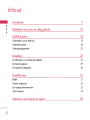 3
3
-
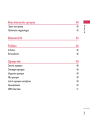 4
4
-
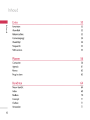 5
5
-
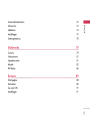 6
6
-
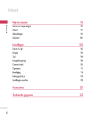 7
7
-
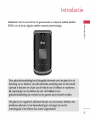 8
8
-
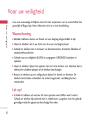 9
9
-
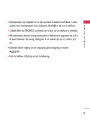 10
10
-
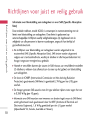 11
11
-
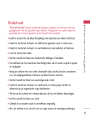 12
12
-
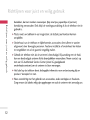 13
13
-
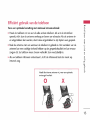 14
14
-
 15
15
-
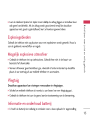 16
16
-
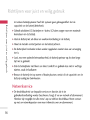 17
17
-
 18
18
-
 19
19
-
 20
20
-
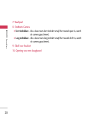 21
21
-
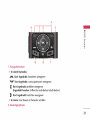 22
22
-
 23
23
-
 24
24
-
 25
25
-
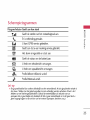 26
26
-
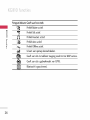 27
27
-
 28
28
-
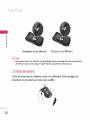 29
29
-
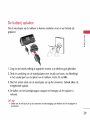 30
30
-
 31
31
-
 32
32
-
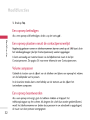 33
33
-
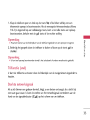 34
34
-
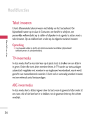 35
35
-
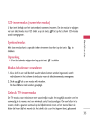 36
36
-
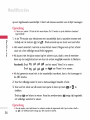 37
37
-
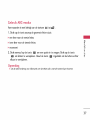 38
38
-
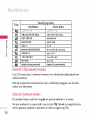 39
39
-
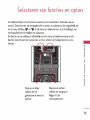 40
40
-
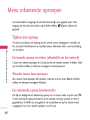 41
41
-
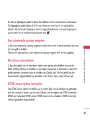 42
42
-
 43
43
-
 44
44
-
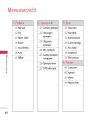 45
45
-
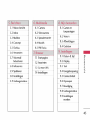 46
46
-
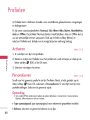 47
47
-
 48
48
-
 49
49
-
 50
50
-
 51
51
-
 52
52
-
 53
53
-
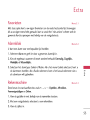 54
54
-
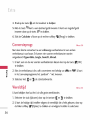 55
55
-
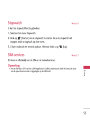 56
56
-
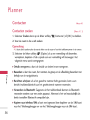 57
57
-
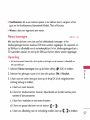 58
58
-
 59
59
-
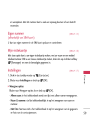 60
60
-
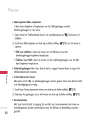 61
61
-
 62
62
-
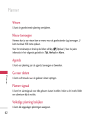 63
63
-
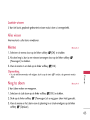 64
64
-
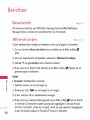 65
65
-
 66
66
-
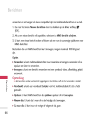 67
67
-
 68
68
-
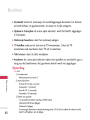 69
69
-
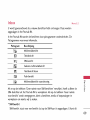 70
70
-
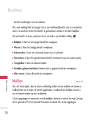 71
71
-
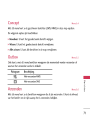 72
72
-
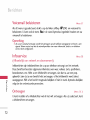 73
73
-
 74
74
-
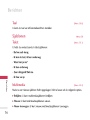 75
75
-
 76
76
-
 77
77
-
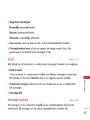 78
78
-
 79
79
-
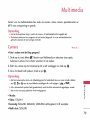 80
80
-
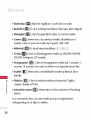 81
81
-
 82
82
-
 83
83
-
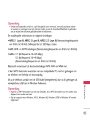 84
84
-
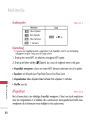 85
85
-
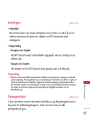 86
86
-
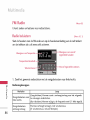 87
87
-
 88
88
-
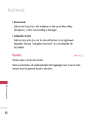 89
89
-
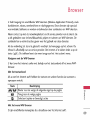 90
90
-
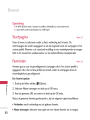 91
91
-
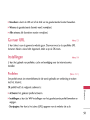 92
92
-
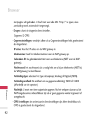 93
93
-
 94
94
-
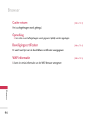 95
95
-
 96
96
-
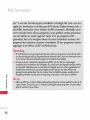 97
97
-
 98
98
-
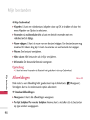 99
99
-
 100
100
-
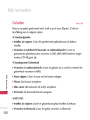 101
101
-
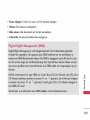 102
102
-
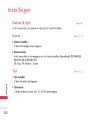 103
103
-
 104
104
-
 105
105
-
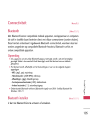 106
106
-
 107
107
-
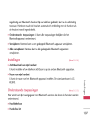 108
108
-
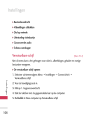 109
109
-
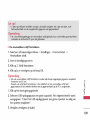 110
110
-
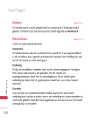 111
111
-
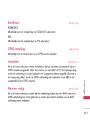 112
112
-
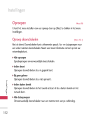 113
113
-
 114
114
-
 115
115
-
 116
116
-
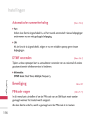 117
117
-
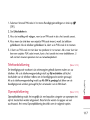 118
118
-
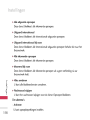 119
119
-
 120
120
-
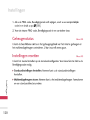 121
121
-
 122
122
-
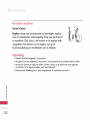 123
123
-
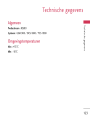 124
124
-
 125
125
-
 126
126
-
 127
127
-
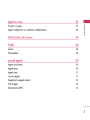 128
128
-
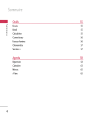 129
129
-
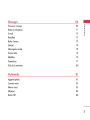 130
130
-
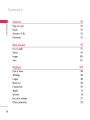 131
131
-
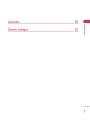 132
132
-
 133
133
-
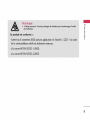 134
134
-
 135
135
-
 136
136
-
 137
137
-
 138
138
-
 139
139
-
 140
140
-
 141
141
-
 142
142
-
 143
143
-
 144
144
-
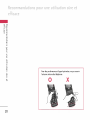 145
145
-
 146
146
-
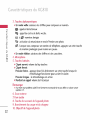 147
147
-
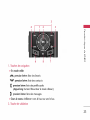 148
148
-
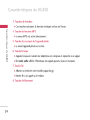 149
149
-
 150
150
-
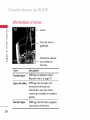 151
151
-
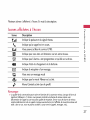 152
152
-
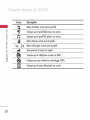 153
153
-
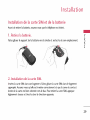 154
154
-
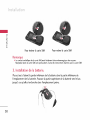 155
155
-
 156
156
-
 157
157
-
 158
158
-
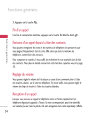 159
159
-
 160
160
-
 161
161
-
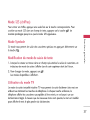 162
162
-
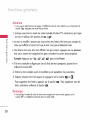 163
163
-
 164
164
-
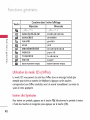 165
165
-
 166
166
-
 167
167
-
 168
168
-
 169
169
-
 170
170
-
 171
171
-
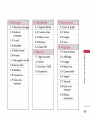 172
172
-
 173
173
-
 174
174
-
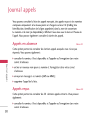 175
175
-
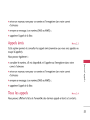 176
176
-
 177
177
-
 178
178
-
 179
179
-
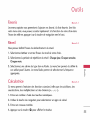 180
180
-
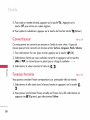 181
181
-
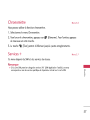 182
182
-
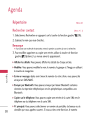 183
183
-
 184
184
-
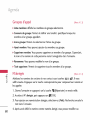 185
185
-
 186
186
-
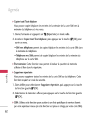 187
187
-
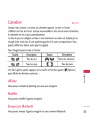 188
188
-
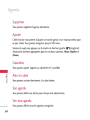 189
189
-
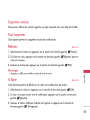 190
190
-
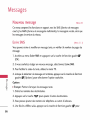 191
191
-
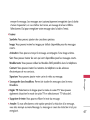 192
192
-
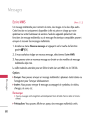 193
193
-
 194
194
-
 195
195
-
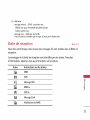 196
196
-
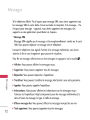 197
197
-
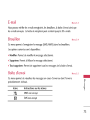 198
198
-
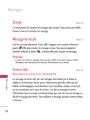 199
199
-
 200
200
-
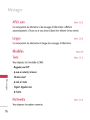 201
201
-
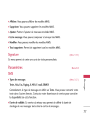 202
202
-
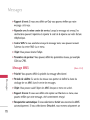 203
203
-
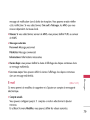 204
204
-
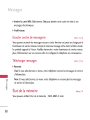 205
205
-
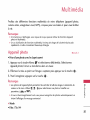 206
206
-
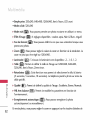 207
207
-
 208
208
-
 209
209
-
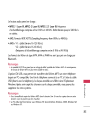 210
210
-
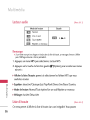 211
211
-
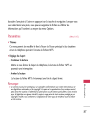 212
212
-
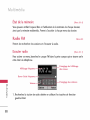 213
213
-
 214
214
-
 215
215
-
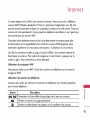 216
216
-
 217
217
-
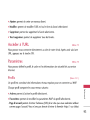 218
218
-
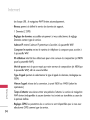 219
219
-
 220
220
-
 221
221
-
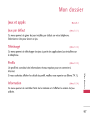 222
222
-
 223
223
-
 224
224
-
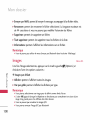 225
225
-
 226
226
-
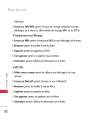 227
227
-
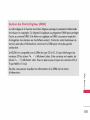 228
228
-
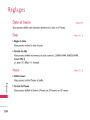 229
229
-
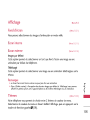 230
230
-
 231
231
-
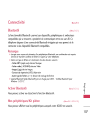 232
232
-
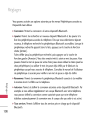 233
233
-
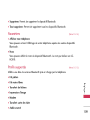 234
234
-
 235
235
-
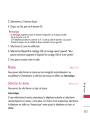 236
236
-
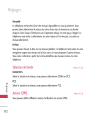 237
237
-
 238
238
-
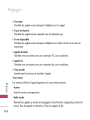 239
239
-
 240
240
-
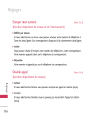 241
241
-
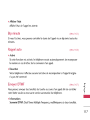 242
242
-
 243
243
-
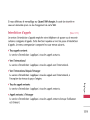 244
244
-
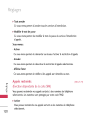 245
245
-
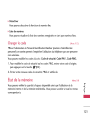 246
246
-
 247
247
-
 248
248
-
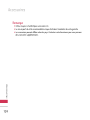 249
249
-
 250
250
-
 251
251
-
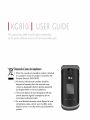 252
252
-
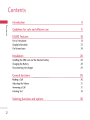 253
253
-
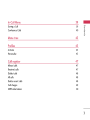 254
254
-
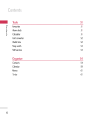 255
255
-
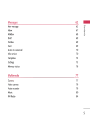 256
256
-
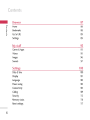 257
257
-
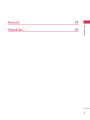 258
258
-
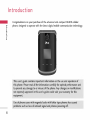 259
259
-
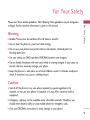 260
260
-
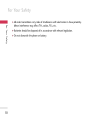 261
261
-
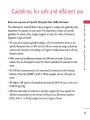 262
262
-
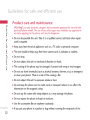 263
263
-
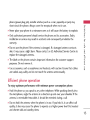 264
264
-
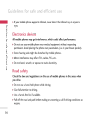 265
265
-
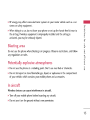 266
266
-
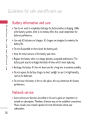 267
267
-
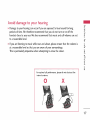 268
268
-
 269
269
-
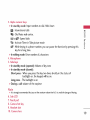 270
270
-
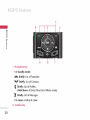 271
271
-
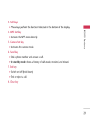 272
272
-
 273
273
-
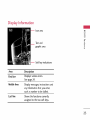 274
274
-
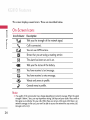 275
275
-
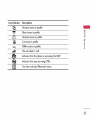 276
276
-
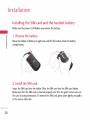 277
277
-
 278
278
-
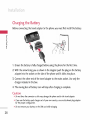 279
279
-
 280
280
-
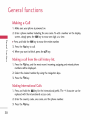 281
281
-
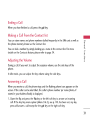 282
282
-
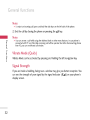 283
283
-
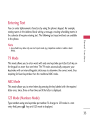 284
284
-
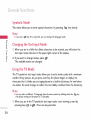 285
285
-
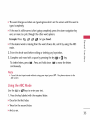 286
286
-
 287
287
-
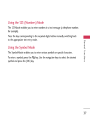 288
288
-
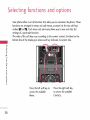 289
289
-
 290
290
-
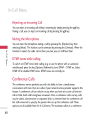 291
291
-
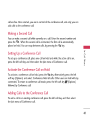 292
292
-
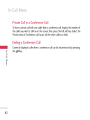 293
293
-
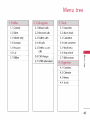 294
294
-
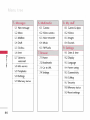 295
295
-
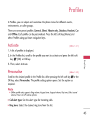 296
296
-
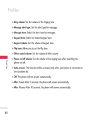 297
297
-
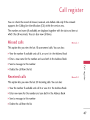 298
298
-
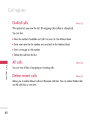 299
299
-
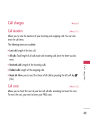 300
300
-
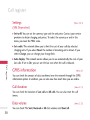 301
301
-
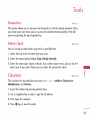 302
302
-
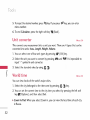 303
303
-
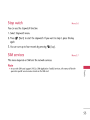 304
304
-
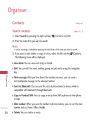 305
305
-
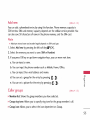 306
306
-
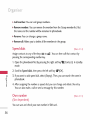 307
307
-
 308
308
-
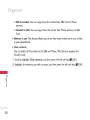 309
309
-
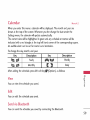 310
310
-
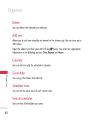 311
311
-
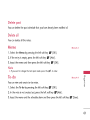 312
312
-
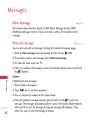 313
313
-
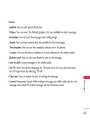 314
314
-
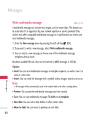 315
315
-
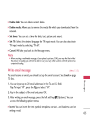 316
316
-
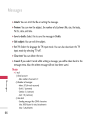 317
317
-
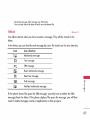 318
318
-
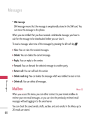 319
319
-
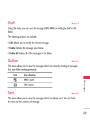 320
320
-
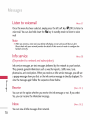 321
321
-
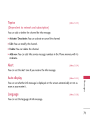 322
322
-
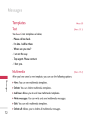 323
323
-
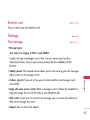 324
324
-
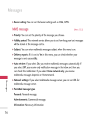 325
325
-
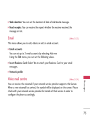 326
326
-
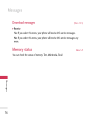 327
327
-
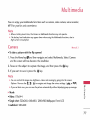 328
328
-
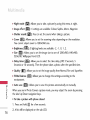 329
329
-
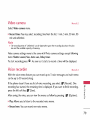 330
330
-
 331
331
-
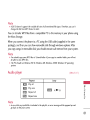 332
332
-
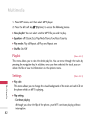 333
333
-
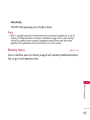 334
334
-
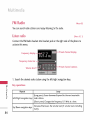 335
335
-
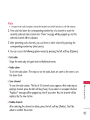 336
336
-
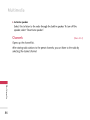 337
337
-
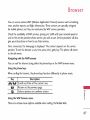 338
338
-
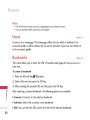 339
339
-
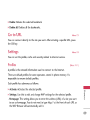 340
340
-
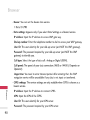 341
341
-
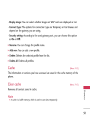 342
342
-
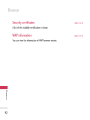 343
343
-
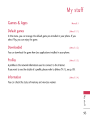 344
344
-
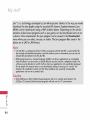 345
345
-
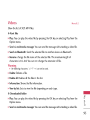 346
346
-
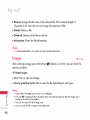 347
347
-
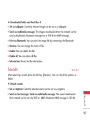 348
348
-
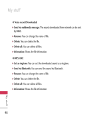 349
349
-
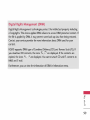 350
350
-
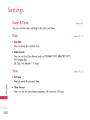 351
351
-
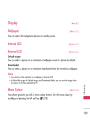 352
352
-
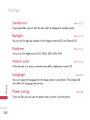 353
353
-
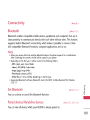 354
354
-
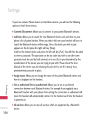 355
355
-
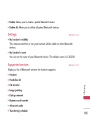 356
356
-
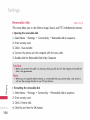 357
357
-
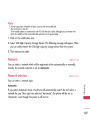 358
358
-
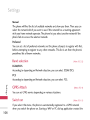 359
359
-
 360
360
-
 361
361
-
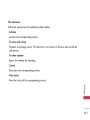 362
362
-
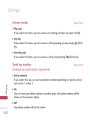 363
363
-
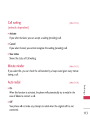 364
364
-
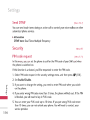 365
365
-
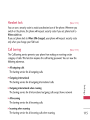 366
366
-
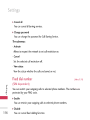 367
367
-
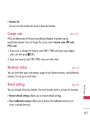 368
368
-
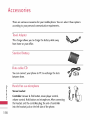 369
369
-
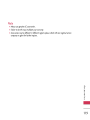 370
370
-
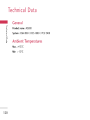 371
371
-
 372
372
in andere talen
- English: LG KG810.AITABK User manual
- français: LG KG810.AITABK Manuel utilisateur